WhatsApp: cómo enviar chats personalizados en lote con Excel gratis (vídeo+plantilla)
WhatsApp tiene una opción poco conocida que permite crear y mandar mensajes de WhatsApp personalizados que se puede usar para enviar a varios destinatarios en lote o como envíos masivos para el WhatsApp marketing.
Esta función de mandar chats es también muy útil para poder enviar mensajes de WhatsApp a cualquier persona aunque no la tengas metida en la agenda (incluso a ti mismo).
De una manera sencilla y sin recurrir a aplicaciones o servicios no oficiales de WhatsApp, se pueden mandar wasaps a muchos destinatarios con un texto personalizado o facilitar que nos los envíen a nosotros.
En este artículo explico cómo hacerlo paso a paso e incluyo un vídeo de explicación y una plantilla en Excel diseñada y desarrollada por mí.
Una de las funciones más deseadas de WhatsApp es poder automatizar en la medida de lo posible el envío de mensajes (WhatsApp marketing) con textos personalizados (nombre, apellidos, tema, etc.) sobre todo en empresas.
Hay herramientas de terceras partes, pero no son lógicamente oficiales y son una violación de las normas de WhatsApp, por lo que pueden acarrear una suspensión de la cuenta de WhatsApp en ese número de teléfono, con todo lo que conlleva.
También es muy deseable que cualquier persona, sobre todo pensando en ámbitos profesionales, pueda iniciar un chat de WhatsApp sin añadir tu número a la agenda.
De esta manera, luego cuando revise sus contactos y si ya no quiere mantener el contacto contigo, no te bloqueará, como en muchos casos se hace, sin fundamento.
Si muchas personas te bloquean en WhatsApp, al final es muy posible que te suspendan la cuenta de WhatsApp.
La solución a estos dos casos es usar la función “clic para chatear de WhatsApp”, que permite iniciar una conversación sin tener el número en la agenda incluso con un mensaje inicial.
Si sabes el número de teléfono móvil de una persona, puedes crear un enlace personalizado para enviarle un mensaje automático.
Al hacer clic en el enlace personalizado de WhatsApp, se abrirá la conversación. Esto funciona tanto si lo haces desde el teléfono móvil (con la app de WhatsApp instalada) como desde WhatsApp web o incluso con el programa de WhatsApp que hay para Windows 10 y macOS.
¿Cómo crear un enlace de WhatsApp para iniciar una conversación por WhatsApp o enviar un mensaje personalizado?
El enlace debe tener el siguiente formato:
https://api.whatsapp.com/send?phone=NúmeroDeTeléfono&text=MensajeAMandar
Siendo:
- NúmeroDeTeléfono: el número de móvil al que se quiere enviar el mensaje de WhatApp. El teléfono debe estar en el formato internacional (incluyendo el prefijo del país lógicamente sin el 00 inicial) y sin guiones, paréntesis, o nada que no sean números. Más información sobre los números en formato internacional.
- MensajeAMandar: Es el texto que se quiere transmitir por WhatsApp. Al ser una dirección web, se debe codificar la URL, lo que en la práctica significa cambiar los espacios por el símbolo %20.
Por ejemplo:
https://api.whatsapp.com/send?phone=34600000000&text=Hola
Abre WhatsApp (en el móvil o en el ordenador si tienes WhatsApp instalado) e inicia una conversión nueva con el número 34600000000 con el texto „Hola“. Solo hay que darle a „enviar“.
Si usas la dirección: https://api.whatsapp.com/send?phone=34600000000
Se abre una nueva conversación con ese número por WhatsApp pero vacía.
Si en tu web o blog incluyes ese enlace, los visitantes te podrán mandar mensajes de una manera muy sencilla.
Si pones en enlace:
https://api.whatsapp.com/send?text=Quiero%20más%20información%20del%20producto%20x.
Se abre la lista de contactos para que escojas a quién quieres enviar ese mensaje de WhatsApp.
Cómo mandar por WhatsApp mensajes masivos personalizados desde Excel
Atención: lee bien las instrucciones. Si necesitas ayuda o quieres desarrollar un Excel a medida, contacta conmigo.
Para enviar un mensaje de WhatsApp a cada destinatario usando Excel personalizado (por ejemplo, „Buenos días, Benito. Espero que hayas quedado contento con tu compra“) (que es lo más cómodo para generar las direcciones web con los parámetros deseados) no hay más que utilizar la función explicada en el punto anterior.
De esta manera, y sin necesidad de recurrir a herramientas no oficiales de terceros ajenas a WhatsApp (con el consiguiente riesgo de suspensión de la cuenta) se pueden hacer envíos „masivos“, en los que los textos y destinatarios se generan a medida y están personalizados y solo hay que darle al botón „enviar“ en cada uno.
Supón que tienes en un Excel los siguientes campos de clientes o contactos (que salen de tu base de datos o ERP de empresa):
Nombre, Apellidos, Número de teléfono, Prefijo del país, Mensaje a la persona
Lo único que hay que hacer es construir una dirección personalizada con los campos que se tienen.
Hay que tener en cuenta que hay que codificar la dirección URL en la parte del mensaje sustituyendo los espacios por %20 y similares.
He creado un Excel generador de mensajes de WhatsApp puedes ver cómo se debe hacer, ya que tiene todas las funciones desarrolladas y listas para copiar y pegar los datos.
Explico a continuación y he desarrollado y encontrado tres maneras de poder enviar estos mensajes personalizados por WhatsApp.
Tras introducir copiar y pegar los datos (nombres, apellidos, teléfonos, prefijos, etc.) el Excel une todo y construye un mensaje de la forma: Hola <nombre>, <mensaje a la persona>.
En el campo «mensaje a enviar» se pueden incluir por supuesto enlaces.
¿Cómo hacer para enviar los mensajes generados por WhatsApp?
Explicado en un vídeo sobre cómo enviar mensajes personalizados desde Excel:
Método 1 para enviar mensajes de WhatsApp desde el Excel
Se puede mandar copiando y pegando las direcciones de la última columna en un navegador web o haciendo clic en ellas. Esto hace que se abra el programa de WhatsApp Web y en él se inicia un chat con el mensaje preconfigurado y personalizado.
Ya corregido: Nota: si haces clic en las direcciones de la última columna directamente (sin copiar y pegar en el navegador) es muy posible que te aparezca en Excel un mensaje de la forma: «No se puede abrir (dirección). El sitio Web informa que no se encontró el elemento solicitado. (HTTP/1.0 404)».
Esto no es un error sino debido a la forma que tiene la web de WhatsApp de responder a la solicitud. Si se quieren usar las direcciones web de esta manera, no hay más remedio que copiar y pegar. Por eso he creado los enlaces de la columna anterior.
Método 2 para enviar mensajes de WhatsApp desde el Excel
La segunda opción es copiar todas las direcciones generadas en el Excel (última columna) y pegarlas en un chat de WhatsApp web o el programa de WhatsApp para Windows o Mac que sea tuyo.
Puedes mandarte un mensaje de WhatsApp a ti mismo sin más que poner tu número en esta dirección en lugar del teléfono 34600000000:
https://api.whatsapp.com/send?phone=34600000000&text=Hola
Una vez hecho esto, ya tienes un chat de WhatsApp contigo mismo. Mándate todas las direcciones web por WhatsApp a ti mismo (copia y pega), haz clic en cada uno de los enlaces y el proceso será más rápido que en el caso anterior.
Eso sí, siempre hay que hacer clic en enviar, pero los mensajes y destinatarios están ya construidos.
Método 3 para enviar mensajes de WhatsApp desde el Excel
La tercera opción es hacer clic en cada una de las entradas del campo «Clic para enviar» (que he desarrollado haciendo una llamada directamente al programa de WhatsApp en el ordenador).
De esta manera, para cada una de ellas se abre el programa de WhatsApp para Windows o Mac con el contacto seleccionado y el texto insertado. Todo listo para darle a «Enviar». Es muy rápido.
Importante: hay que recordar que no se debe mandar el mismo mensaje exactamente a muchos destinatarios tal cual ya que puede ser visto como spam y que suspendan la cuenta de WhatsApp. Si quieres no personalizar el mensaje, usa una lista de difusión de WhatsApp (diferencias entre grupos de WhatsApp y listas de difusión).
De esta manera se puede, usando Excel, enviar mensajes personalizados de WhatsApp en lote de forma oficial.


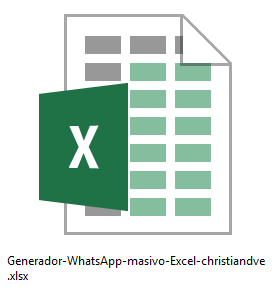
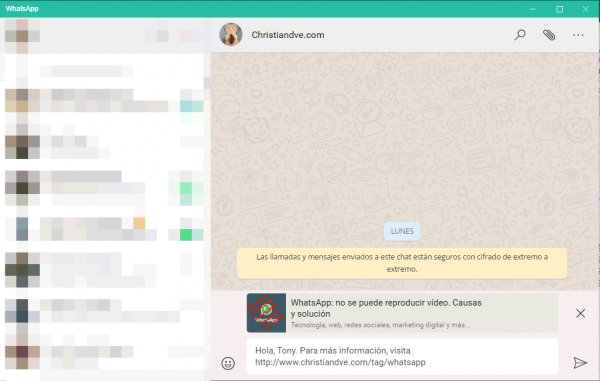
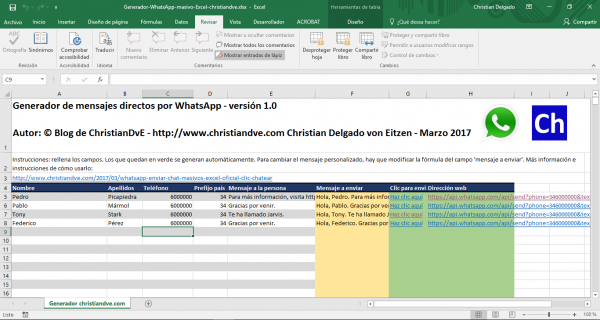

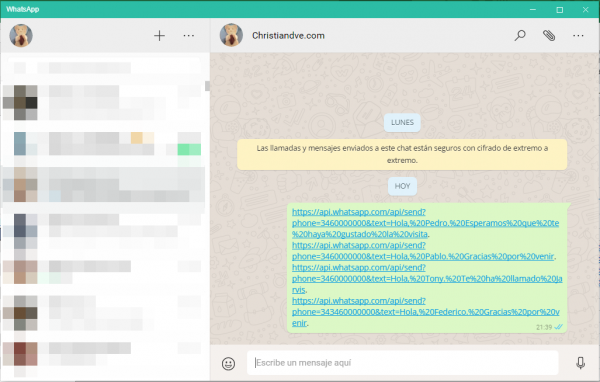

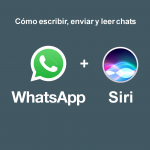














Querido Christian. Excelente trabajo. No tienes ni idea de lo bien que nos viene esto en la empresa. Lo usaremos diariamente. Es impresionante el trabajo que haces y que compartes con todos. Muy agradecidos de corazón.
Muchas gracias, María :-)
Saludos.
Buenos Dias
cristian una pregunta al hacer el proceso y darle enviar al link me sale en el Whatssap enviar por cada numero que yo envie hay forma de enviarlo omitiendo este paso
No.
Muy buena explicación. Yo estoy reapareciendo luego de varios años sin andar Excel. Yo fui más allá por medio de una macro, aunque no sé VBA, pero sí programar. El asunto es que la llamada a cada mensaje con número me abre una nueva ventana en el navegador porque está dentro de un bucle. El asunto es que no sé cómo abrir wasap en el navegador y luego estando allí entrar al bucle y hacer todos los envíos y que cierre la ventana al salir. Tampoco he encontrado información acerca de cómo cerrar el wasap desde Excel.
Échame la manito por favor.
Saludos desde Maracaibo, Venezuela ✌
Hola estaba revisando y me pareció muy interesante, pero me limita cierta cantidad de caracteres, si deseo enviar un mensaje largo me sale error… Me puedes ayudar indicando como amplio la capacidad de caracteres en la celda del mensaje a enviar… Muchas gracias de antemano
Lee los comentarios. Está explicado.
Cristian
estoy probando ademas sale esto
EL PROTOCOLO DE INTERNET REQUERIDO NO ESTA INSTALADO O LA DIRECCION SOLICITADA NO ES VALIDA
Hola Cristian,una consulta, para incluir archivos de multimedia como hago Sr?
Como enlaces web.
como hacer enlaces web para adjuntar una imagen??
Por ejemplo subiéndolos a alguna página web.
Hola que tal programo en delphi. Que debo considerar para Enviar de mi tabla donde tengo el teléfono y los datos necesarios para el envío masivo
Christian buenos días. Necesito ampliar la cantidad de caracteres por mensaje, es posible? Gracias
Por el momento no.
usando hoja de calculo en la nube.
Hola Christian, la idea está fabulosa, pero la hoja de excel tiene clave, cual es la clave para poder poner más personas en la base?
Se pueden poner hasta 100.000 personas.
Hola Cristian, a mi tambien me pide una clave para agregar a mas personas a la lista. Me podrías ayudar?
No es necesaria clave para añadir más personas. Fíjate en el vídeo.
Hola Christian, excelente aporte pero es muy limitado el texto a ingresar, crees que puedas darle más opción de texto y agregar unas columnas más para poder y así dar un mensaje más completo, gracias. Saludos
Es una limitación por el Excel.
Por una limitación de Excel no se puede, pero en el futuro espero encontrar alternativas. Ahora lo importante es que vuelva a funcionar WhatsApp web como antes.
Yo también intento anexar más filas, pero me dice que tiene clave y no me deja anexar ni una sola. Lo copio y lo pego y nada
buenas noches Cristian, uso programa que me parece exelente, pero hay veces que whatsap bloquea el numero y cuando quiero colocar otro chip al toque me sale «este numero de whatsapp ya existe y lo bloquea». Gracias
No conviene abusar ni hacer spam o enviar muchas veces el mismo mensaje.
Hola christian ayudame con una duda, hace mucho tiempo yo descargue un excel que ponia la lista de telefonos anteponiendole el numero del pais, y le daba click a un boton y automaticamente le empezaba a enviar el mensaje predeterminado a toda esa lista. por cosas, termine perdiendolo y ahora no se donde encontrarlo. ¿tu tendras algo parecido que me puedas ayudar? saludos y desde ya muchisimas gracias
No me consta, y enviar el mismo mensaje a todos o sin una cierta pausa es motivo de suspensión de WhatsApp.
buenos dias, sr cristian me gustaria que me ayudara sobre un tema. como puedo con un autorepondedor de whatssap dar respuesta con el nombre del interesado o cliente. si el autorepondedor solo me deja responder pero no responde con el nombre de cada cliente.
Hablas de WhatsApp Business. En efecto, de momento no se puede… Tocaría hacerlo a mano.
Hola estimado Christian como puedo hacer para enviar una imagen
gracias muy amamble
Como un enlace web.
Buenas tardes Christian:
Cuando incluyo un enlace a un video de youtube no me realiza la vista previa. La primera vez que lo utilicé si me funcionó sin problemas, pero en esta segunda ocasión no logro que salga la vista previa del video. Lo he intentado todo!!!!
Gracias
No agradezcas y envíale un regalo o un pago, se que el lo hace sin afán de lucro, pero si te funciona para la empresa creo que sus horas de estar sentado frente al ordenador valen algo no?… Saludos.
+1 :)
a ver si comentas una opcion para hacer donaciones
Está en uno de los comentarios: http://paypal.me/christiandve
Gracias, Jesús ;)
Chistian que tal , primero quiero felicitarte por tu desarrollo , y queria preguntare si es posible desde esa planilla poder mandar a varios juntos en un lote con el mismo mensaje, y después te queria pregunta por la aplicación de whatsapp de escritorio , antes cuando clikebas en el link me preguntaba si queria usar la aplicación y me redirigía automáticamente , ahora me pide abrir la aplicación como ya la tengo abierta no me redirige , tengo que cerrarla y ahí volver a abrirla . Te mando un saludo
Por el momento no se pueden mandar juntos. Hay que ir uno por uno, pero es rápido el proceso. Lo de que te pida abrir no sé. Hace unas semanas que no lo uso, pero antes no era así.
hola, buenas tardes, como hicieron para formar las celdas azules, es decir para que el telefono y mensaje se vayan a la celdas azules. muchas gracias.
perdon me referia a celdas verdes de excel
consulta? aun ocupa esto?
¿?
El archivo no me modifico mis direcciones
ACOJONANTE. Que pasada de articulo de verdad que te has superado. Por esto una consultora te clava 3000 € y se queda tan ancha. De verdad que no sé de dónde sacas el tiempo ni las ideas pero te superas semana a semana y siempre me sorprendes. Perfectamente explicado e incluyes la plantilla de Excel lista para usar. Es que nos lo das todo hecho. Eres un **** crack!!!
Muchas gracias, Juan ;)
Saludos.
De lujo. Te has lucido.
Gracias.
Un abrazo.
Fran
Muchas gracias por tu comentario como siempre, Juan ;)
En efecto, ha sido un artículo muy elaborado.
Saludos.
Sabes como sería la fórmula para las hojas de cálculo de google? Muchas gracias por compartir tu trabajo!!
hola. Ya he intentado usar el «clic aqui» y no me abre la app de whatsapp.
He colocado bien la informacion del numero telefonico con el prefijo 57 de colombia. En una ventana adicional me abre el Chrome en blanco
Puede ser que no tengas el programa de WhatsApp instalado en el ordenador. Lo he probado en no menos de 20 equipos y funciona.
Sobre lo del enlace y Chrome, no lo sé. No uso Chrome ni lo tengo instalado.
Saludos.
Parece que para Colombia no funciona. De ninguna de las maneras que explicas.
Debería.
Cordial saludo desde Colombia.
Christian mil gracias, el tema por whatsapp web es totalmente funcional , lo que no funciona es el hipervinculo que direcciona de excel a aplicacion de windows , pero no hay lio. excelente mil gracias
Alexia Carmona.. Creo q no usa WhatsApp web, como dices, sino la app de WhatsApp de la Store de Windows 10
Excelente voy aprobarlo, tienes información de como evitar que te bloqueen?, gracias
Está indicado en el artículo. No se deben abusar de los mensajes y obviamente hay que enviarlos de manera comedida.
Jamás hacer spam.
Saludos.
Hola! Es un trabajo excelente… pero en el excel por ejemplo si trato de enviar a Venezuela con prefijo 04 … el mismo formato de la excel me borra el 0 y me dice que es incorrecto el teléfono más tarde.
¿Cómo puedo corregir eso?
Añádele un ‘ antes del número. Excel elimina los números que empiezan por 0 si son cifras porque no son relevantes. Si le pones un ‘, lo considera un texto. Así debería funcionar.
Saludos.
Pau, intenta colocando +58414 o +58412 o +58416 según la operadora
Hola Christian, hoy lo estoy probando desde Chrome y hoy no me funciona. ¿Ha dejado ya de ser válida esta funcionalidad?
no se como va con el chrome, pero si lo usas descargando la app para windows de Whatsapp, funciona de 10
yo probe lo mismo, solo con la aplicacion descargada, no sirve la de crhome saludos!
Exacto, Saúl.
Saludos.
Hola, Nacho.
Parece que el enlace ahora desde WhatsApp no funciona. No así desde la llamada a la aplicación nativa. WhatsApp no ha confirmado que haya dejado de ser válida la opción. A lo mejor es algo temporal.
Saludos.
me gustaria saber si en lenguaje api puedi citar el comando de enviar asi como se coloca una palabra en negrilla *oooo* algo asi creo gracias por contestar
Prueba a poner en negrita o cursiva en WhatsApp, a ver si así lo interpreta. Debería ser así. Lo explico aquí: 50 trucos WhatsApp.
Hola Chris, estaba buscando info sobre el «Click & Chat» y me conseguí con tu desarrollo en Excel, me parece genial porque simplificaste muchisimo la info, para hacerla sencilla de usar, sin embargo, quería preguntarte si es posible agregarle la funcionalidad de adjuntar archivos o imagenes, para enviar junto con el archivo.
De antemano mil gracias.
Hola, Saúl
De manera nativa no me consta que haya nada automatizado, ya que todo parte del Excel. Eso sí, lo que puedes hacer es colgar esas imágenes en algún sitio (una web, Dropbox, etc.) e incluir el enlace. Así es menos intrusivo (el receptor lo abrirá solo si quiere) y no llena tanto WhatsApp.
Saludos.
Viejo, sos un crack!!! muchisimas gracias!, te hago una consulta, es posible adjuntar algo tipo una lista de precios o similar? Saludos
Hola
Ponlo como un enlace.
Saludos.
amigo buen diaa!! eres genial!!! me sirvioo de muchoo!! funciona al 100% solo queria ver si podrias editar el campo para poder enviar un mensaje largo! ya que al hacerlo sale error :( le haria yo el cambio pero no me deja editar me pide contraseña, si me la pudieras pasar estaria genial y si no yo entiendo no hay problema, solo ver si tu puedes subir el archivo editado si no es mucha molestia, porfa!! te lo agradeceria mucho
Hola, Antonio
El problema es que en Excel hay una función que es la que convierte a enlace una cadena y solo deja 256 caracteres incluyendo http, etc. Por tanto, para que sea más larga solo queda el recurso de hacer un pequeño desarrollo en VBA, lo que marcaría el Excel como ya con código, es más «peligroso», etc.
Te recomiendo que intentes segmentar el mensaje en dos partes.
De momento no se me ha ocurrido otra solución.
Saludos.
Hi. I am also looking for solution to send personalised messages using excel and WhatsApp broadcast to my contact list.
Can i send picture file like jpeg?
Thanks
Hi
This is exactly what I explain in this article. As you can see, you can send personalized messages using WhatsApp created in Excel to all the contact numbers you want.
Regards.
But why?
Because in Excel you cannot attach a file to send it.
Genio total…!! Te felicito…!! Un trabajo excelente…!! Ya lo estoy probando y te cuento…!!
Nunca dejes de crear…!!
Gracias.
buenas tardes gracias por el archivo, pero me regala la clave del archivo para desbloquearlo
( generador-whatsapp-enviar-chat-masivos )
Por seguridad es mejor dejarlo protegido. En cualquier caso, con las instrucciones que doy para hacerlo no es muy complicado, solo requiere unas horas de creación.
Saludos.
Gracias por compartir…muy interesante.
solo deseo agregar algo, a fecha de hoy en el server de whatsapp aparece el link un poco diferente, puede revisar directamente el link en el servidor de ws. https://www.whatsapp.com/faq/es/general/26000030
En efecto. En estos días han cambiado el enlace. Ya está corregido en el artículo y en breve lo estará también el fichero.
Saludos.
me funciona perfecto, muchas gracias por el aporte
Estupendo, Carlos.
Saludos.
Christian muchas gracias por tu aporte. Pero tengo dos inconvenientes. 1) Tengo windows 7 no puedo descargar el WhatsApp. 2) Será que hay un API para web.whatsapp.com. Gracias. Wilmer Manrique
hola, sabes que tengo windows 7 y descargué Whatsapp de la página oficial, que si bien dice para windows 8 o superior, me está andando en windows 7 64bits. Lo de API copiando en Chrome o Firefox no me funcionó, si me funciona dar click en la plantilla de excel en la columna «enviar con whatsapp» don de dice «haz click aquí» y me ha funcionado muy bien.
Estupendo, Lennon. Acabo de subir una nueva versión corregida porque en WhatsApp en estos últimos días han cambiado cosas.
Saludos.
Hola alguien me puede ayudar con el excel llevo 3 horas haciendolo pero en la formula me sale error en Nombre,, no se que sucede sigo los mismos pasos y me sale error,, les pido ayuda ya que esto me ayudaria a resucitar mi negocio ,, gracias de verdad si pueden pasarme su excel les agradezco muchas gracias Dios les pague
El Excel funciona. Revisa los pasos con el vídeo.
Hola, Wilmer
Sí. Puedes usar los enlaces para WhatsApp web.
Saludos.
Que tal amigo! te comento que estoy en Costa Rica! y no me funciona! será por el código del país? uso mac y android! tengo las aplicaciones instaladas! se sale el error Fallo al compartir… que podrá ser?
Hola. ¿Será que tiene un 0 delante? Sí es así, ponle un ‘ delate para que el Excel no lo borre (el 0). Saludos.
Gracias por su información. Lo probaré la semana que viene. Sin duda será de mucha ayuda. ¿Existirá alguna forma de realizar una columna con horas determinadas del día, para que los mensajes se envíen de forma automática en horarios predefinidos?
No.
Estimado, cuando copio los links, se pegan al whatsapp web como imagenes y no como links. Hay alguna forma de configurar esto?. Gracias
Hola
Los enlaces aparecen con una miniatura de destino. Es el comportamiento de WhatsApp.
Saludos.
Me gusto el articulo, pero te hago una pregunta, como puedo enviar una imagen desde excel a whatsapp?
Hola
No se puede desde Excel. Como mucho, cuelga esa imagen en Internet y pon el enlace.
Saludos.
Hola, esta excelente y muy facil de usar te felicito, queria hacerte una consulta, ya que no se puede enviar imagenes tampoco es posible enviar emoticon o algun comando que active??
Ricardo cordial saludo, como dijiste anteriormente no se puede enviar imagenes, pero SI se puede enviar emoticones!
Se me olvido los comandos de los emoticones puedes enviar
:)
:(
<3
y asi sucesivamente, solo debes poner en el mensaje este comando y listo!
Se pueden añadir emoticonos e imágenes si estas están en un formato de enlace.
Hola.
¿Cómo puedo ver las funciones que has puesto en la columna «Enviar via Whatsapp Web»? Es que está bloqueado…
Es el comando que indico en el artículo con códigos para transformar los espacios en %20 y similares.
Saludos.
para los que no les funciona el link cambio https://api.whatsapp.com/send?phone=521551234567&text=hola
Hola, muy buena herramienta gracias! lo único es que en el mensaje se reciben como 20% en los espacios . Hay alguna forma de que no aparececan?
Hola
No deberían recibirse esos %20. WhatsApp exige codificar esos espacios con ese código. Acabo de probar yo y va bien. He subido también una nueva versión del Excel.
Saludos.
como se puede enviar una imagen
Hola
No se puede directamente. Hay que enlazarla. Desde Excel no se puede pasar como parámetro una imagen.
Saludos.
Cuantas palabras o caracteres te permite enviar por mensaje?
He escrito un mensaje de 50 palabra o 353 caracteres incluidos espacios y da un error de VALOR en enviar como whatsapp y aparece vacia la columna enviar vía whatsapp web.
o que tendría que modificar para poder escribir mensajes más largos
Gracias
Me respondo a mi mismo; no había visto que este mismo comentario ya se había realizado perdon
Exacto. Por limitaciones de Excel, la longitud total de la CADENA es de 256 caracteres, que es lo que se usa para generar el código para WhatsApp.
Saludos.
Hola. Gran trabajo desde luego!
Ha cambiado el enlace como indica un usuario más arriba: https://api.whatsapp.com/send?phone=521551234567&text=Me%20gustaría%20saber%20el%20precio%20del%20coche
¿Cómo se puede desbloquear la Excel? Me pide una contraseña. O cómo puedo componer de nuevo los enlaces para Whatsapp Web?
Hola
Acabo de subir una versión nueva del Excel generador de enlaces de WhatsApp.
Saludos.
Hola Christian:
Vuelvon con el tema de los caractreres, comentabas en tu post anterior que permitían 256
con las pruebas que yo he realizado solo permite vía whatsapp web 147 y en enviar como whatsapp 138
a que es debido esta difeencia
Es porque además del texto, hay una parte de la dirección https://… etc. Eso cuenta en los 256. Se podría hacer de otra manera pero requeriría usar VBA y el Excel daría más alertas de seguridad, y es algo que prefiero evitar.
Saludos.
Las alertas de seguridad de whatsapp para que seas baneado no influyen desde el origien de los datos a la web.whatsapp.com o la api de whatsapp o la aplicacion whatsapp de escritorio.
La alerta de seguridad es generada por la cantidad de mensajes enviados por segundos, si envias 100 o 1000 mnsajes en 3 segundos ya genera la alerta a whatsapp y te banea
Influye la velocidad de envío y si se manda el mismo texto o no, de ahí que en el Excel, bien usado y manualmente, no debería dar problema.
Excelente aporte esta plantilla de Excel. Lo de copiar y pegar en navegador web no me funcionó con whatsapp web. Lo uso con Whatsapp instalado en mi laptop en windows 7 (si bien en la web de whatsapp con contempla a windows 7 bajé el software y anda muy bien en su versión 64bits para windows 8 o superior, instalado en windows 7 64bits). Muchas gracias Christian! Saludos desde Uruguay
Hola Christian,
Excelente doc!! tengo un problema…. no me deja pegar la ultima columna como texto. Me hace un paste como imagen…
Hola
No entiendo. Si es un texto y le das a pegar en el WhatsApp de Excel, debería pegarlo así. No sé cuál es la última columna, pero hay una que tiene las fórmulas que no conviene eliminar. Entiendo que es la otra.
Saludos.
solo en la planilla excel tengo los numeros unos 100 mil y quiero enviarles el mismo texto a todos como lo,hago
sigo esperando respuesta gracias
Eso es facil, solo debes crear una aplicacion vba en excel importando la hoja de calculo en donde esta la plantilla pero es totalmente seguro que te baneen tan pronto hayas enviado 130 mensajes, whatsapp te bloquea inmediatamente asi sean tus contactos ya se puede considerar SPAM
Hola
No se puede enviar el mismo mensaje a todos y menos a 100.000 porque te van a bloquear la cuenta. Usa mejor una lista de difusión. Si tienes más de 100.000 contactos de WhatsApp, el Excel se queda corto (tiene justo 100.000). En el futuro subiré una versión con más, pero atención a mandar el mismo mensaje a todos porque puede ser un gran problema.
Saludos.
Muy interesante, Christian. Enhorabuena.
Cuando dices que se puede usar una lista de difusión para mensajes no personalizados, no me queda claro cómo sería la estructura del link. ¿Qué número hay que poner?
Hola
Una lista de difusión de WhatsApp la explico aquí. No hay enlace en ese caso.
Saludos.
Amigo, eres lo máximo, solo tengo un pequeño problema, no me acepta ingresar un mensaje demasiado largo, cual es el problema?
Hola
No es un problema sino que Excel limita el campo de enlace a 256 caracteres, incluyendo URL. Hay que dividir el mensaje en dos o más. En el futuro intentaré hacer una nueva versión de este tema de WhatsApp pero requerirá más programación y un documento con macros y código dará más avisos de seguridad en Excel y he querido simplificarlo al máximo.
Saludos.
Zarpado, gracias.
(Supongo que eso es bueno).
Hola Christian, me encanto tu aporte. Solo quisiera saber si a esto le podríamos agregar una imagen, pdf o video
Alfredo buenas tardes, infortunadamente con esta herramienta no se puede enviar imagenes, video, etc ya que whatsapp no ha compartido una API que permita hacerlo, sin embargo hay aplicaciones que permiten hacerlo pero son de pago, cabe la posibilidad de ser baneado con estas hheramientas ya que sera considerado SPAM
Sí que se puede añadir una imagen, pero hay que hacerlo como un enlace en el cuerpo del texto. Es una solución equivalente. Totalmente de acuerdo contigo en el tema del spam.
Sí, pero solo como un enlace.
Saludos Christian muchas veces por el aporte, excelente
Me alegro, Iván.
Gracias por el aporte, Christian.
Una herramienta de tanta utilidad se pagaría a un precio muy alto en el mercado, y que tú la hagas disponible para cualquiera, dice mucho.
Un saludo!
Cierto, Ángel.
Saludos.
Christian hola. Excelente creación. Me ha ayudado mucho, pero tengo una pregunta: La he intentado usar entre ayer y hoy y cuando borro o edito cualquier dato, el archivo se queda procesando eternamente hasta que debo forzar su salida. La uso desde MAC. Sabes que puede ser?
La verdad es que no. La he probado en Excel para Mac y sin problemas.
Para hacer el envio el destinatario debe estar en mi lista de contactos?
No es necesario tenerlo como contacto ya que estas usando una api para envio directo a cualquier numero o la aplicacion de whatsapp que hace lo mismo.
Al darle un click en este enlace:
https://api.whatsapp.com/send?phone=34600000000&text=Hola
me abre whatsapp y aparece un mensaje que dice: el numero de telefono 34600000000 no existe en Whatsapp.
Ya he probado con otros numeros diferentes y me aparece el mismo mensaje.
Solo me abre la ventana de whatsapp cuando envio a un numero que ya tengo registrado en mi lista de contactos
Ese aviso aparece solo cuando el numero al que deseas enviar el mensaje no esta vinculado a whatsapp, si no das click en el boton «OK» no desaparece asi des click a otro enlace con un numero que si tiene whatsapp, dado que si el numero Si esta en tu lista de contactos mira al fondo de la ventana que web.whatsapp.com o la aplicacion whatsapp de escritorio esta lista para enviar el mensaje al que si tiene, pero nunca va a desaparecer hasta que no des click en el boton «OK»
ok, gracias por tus comentarios, tu has podido bajar esa planilla en xlsx, por qué yo no puedo abrirlo desde open calc ni google calc
Está pensada para Excel como su nombre indica. No la he probado en OpenOffice ni Calc.
Es que ese número es de ejemplo. Debes usar un número real de alguien con WhatsApp, esté o no en tu cuenta.
Exacto.
No.
Excelente Cristian. Ya lo estoy probando y cuando intento pegar un segundo mensaje en la misma fila donde estoy y para la misma persona, me lanza un mensaje que el contenido de la celda esta protegido. Por que ocurre eso cuando voy a pegar un segundo mensaje a enviar y no con el primero? Por otro lado, quiero enviar un mensaje un poco largo (pero no tanto) y me sale error cuando doy clic en enviar. Sera que hay limitantes para el tamaño del mensaje? No se puede remediar eso? Gracias y espero me ayude por favor. Saludos.
Solo se puede escribir en ciertas celdas por el modo de funcionamiento. Sobre la longitud, ya lo he comentado: es por una limitación de Excel.
Estimado Christian tengo un problema, cuando hago clic en el enlace enviar con whatsapp me manda al navegador ya no a la aplicacion que baje del whatsapp ni a la secion iniciada en la web, a que se debe y que debo hacer?
No sé por qué no lo asocia a la aplicación ni qué sistema operativo tienes. En el peor de los casos, inicia sesión en WhatsApp web en el navegador que tengas predeterminado.
Buenas tardes, lo que puede apsar es que hayas borrado el historial y/o cookies del navegador y es aqui en donde queda iniciado o vinculado cualquier envio de datos externo a la aplicacion de whatsapp que descargaste.
intenta esto: en la barra de direccion del browser digita esto:
https://api.whatsapp.com/send?phone=Tunumero&text=hola
Inmediatamente despues el browser mostrara un recordatorio para que sigas iniciando directamente con la aplicacion que descargaste. habilitalo y listo!
Espero te sirva
Cierto, pero lo normal es que si tiene instalada el programa de WhatsApp en el ordenador, se abra éste por defecto, haya iniciado la sesión o no. Si no es así, lo mejor es iniciar sesión en el navegador que esté predeterminado, que es el que se abrirá.
Saludos.
Cristian, lo normal es que deba pasar eso, pero debe iniciarse o vincularse directamente desde el navegador para que quede predeterminado (Dando click en recordar) el enlace a la app instalada en el computador.
Si está el programa instalado siempre he visto que se abra con él.
Saludos hno. La aplicación es genial. Después de probarla y ver los excelentes resultados entré a la página para ver si había una versión de pago para comprarla. Si existe una forma de colaborar, me informa.
Buenas tardes, Eulogio.
No existe versión de pago. En el futuro me planteo mejorar la actual (de hecho ya he cambiado alguna cosa con respecto a la versión inicial) con algunas funciones y mejoras pero depende de mi escaso tiempo libre. Sobre lo de colaborar, tengo a disposición del que la quiera, la opción de envío a través de PayPal.
Saludos.
Eso me parece bien, si te puedo ayudar o colaborar con el desarrollo con mucho gusto. aqui tienes una referencia del sistema que desarrollé y lo estoy vendiendo.
http://whatsbm.mex.tl/
Gracias.
hola chistian, tengo un pequeño negociete y esto me ayudara mucho, actualmente estoy utilizando marketing por sms y no es caro pero esto esta mas barato, dos problemas, uno es que esta protegida la hoja, como des proteger? el otro no me deja abrir ningún link directo, ni desde excel ni desde outlook, «la directiva de ……..ponganse en contacto con el administrador» es problema de mi ordenador pero sabes como solucionarlo?
muchas gracias
Ojo que no se pueden usar WhatsApps como SMS porque es muy molesto para las personas. A mí si me mandasen uno de publicidad no deseada, bloquearía inmediatamente al remitente.
La hoja está protegida por seguridad. No se puede desproteger porque la he diseñado así.
Sobre los otros problemas, no lo sé. Tendrías que preguntar al administrador de la red o similares.
Saludos.
Excelente aporte, se agradece inmensamente saludos de Asunción-Paraguay
Saludos, José Matías.
Muchas gracias por tu trabajo, resulta muy útil. Me gustaría saber si se puede incluir alguna imagen en el mensaje a enviar y cómo hacerlo. Gracias por tus indicaciones
Hola
Esa pregunta está contestada varias veces ya. Conviene leer un poco otros comentarios. Se pueden añadir, pero como enlaces web.
Saludos.
Hola christian, mil gracias por tu aporte, la verdad es que me viene a la perfección, pero no me deja descargar el archivo de excel, podrías subir otro link de descarga por favor? En verdad te lo agradecería mucho. Te cuento tengo un negocio en donde tengo mandar direcciones a varias personas continuamente, y cada una de ellas están enumeradas y por eso me sirve tu trabajo, ojala me puedas ayudar, Dios te bendiga, excelente trabajo.
Acabo de probar y funciona: Es este el excel de enviar mensajes por WhatsApp.
Hola Christian, genial aporte. Quiero agregra mas destinatarios , pero al estar protegido el archivo no me deja mas que trabajar sobre esas 4 filas..me pasas la contraseña o debo hacer otra lista y cortar y pegar de a bloque de a 4 ? Gracias !!
No entiendo.
El fichero permite 100.000 destinatarios, uno debajo del otro. Solo se puede poner uno por fila. No es necesario añadir más campos para usarlo ni tocar nada de los campos protegidos.
Saludos.
Ahh, ahi veo que se va rellenando solo. Yo queria copiar y pegar las formulas y vinculos , para despuesa agregarle nombres.. ya esta gracias de nuevo !!
Excelente aporte Christian, realmente muy claro lo que nos muestras. La pregunta que hago es si es posible agregar un CR (Carriage Return) al final del texto de la columna H del Excel asi no tenemos que presionar el boton de «Enviar», de esa manera el mensaje se envia automaticamente. Muchas Gracias
Gracias por el aporte Christian. Buen dia Flavio, tengo la misma inquietud que vos, pudiste encontrar la manera de agregar un CR ? Saludos.
No porque se tiene que invocar otro programa.
Saludos.
se pueden enviar imagenes con este sistema?
Como enlaces.
Hola, disculpa podría conocer el código que utilizas para llamar al programa whatsapp.
hola buenas tardes soy de Mexico ya hice todo el procedimiento y tengo instalado en mi Mac el programa de WhatsApp y se abre después del click y dice que es invalido el enlace, no se si me puedas ayuda
Debería funcionar. Lo he probado cuando lo hice.
Saludos.
Christian, esto esta super interesante. Hay forma de agregar a la personalizacion de los mensajes la hora/dia a la que quieres que se envien? Estoy buscando tecnologia que pueda usar en mi investigacion en Australia
Gracias
Debes validar si tienes instalado Whatsapp en tu computador, ya que si no lo tienes es posible te redireccione a website
Disculpa por el otro mensaje, era para otra persona pero me equivoque!
hola el video esta barbarbaro pero de donde puedo bajar el software para mandar mensajescon imagenes.
Saludos y gracias
Con este Excel no. No permite programar.
Saludos.
Christian me parece muy interesante tu desarrollo, mi consulta es exactamente a la inversa , es decir como descargar conversaciones de wattsapp a Excel , lo he intentado pero la información que llega a Excel queda muy desordenada, si tienes algún comentario , te lo agradecería mucho. saludos
Habría que verlo, pero quizá accediendo a la base de datos o bien exportando las conversaciones e importándolas en Excel mediante una macro o similares. No es trivial pero supongo que se podría hacer.
Saludos.
NO ME FUNCIONA EN MI LAPTOP….. CUANDO LE DOY EN °°HAZ CLICK AQUI°° ME HABRE EL NAVEGADOR DE INTERNET EXPLORER…… ME PODRIA INDICAR CUAL SERIA EL PROBLEMA….ESPERO SU RESPUESTA… SALUDOS!!
Debes validar si tienes instalado Whatsapp en tu computador, ya que si no lo tienes es posible te redireccione a website
EN ESTE CASO
QUE TENDRIA QUE VALIDAR=? NO ENTIENDO___ SEMPRE ME DERIVA A WEBSITE–Y NO HABRE LA APLICACIOND E WHATSAPP
Primero que todo debes dar click en la celda ubicada en la casilla «G» del archivo generado por Cristian.
Si la aplicación de Whatsapp que descargaste previamente no se abrió, debes abrir el navegador y pagar esta api:
https://api.whatsapp.com/send?phone=numero (codigopais+ numero sin caracteres especiales) y das Enter, preferiblemente usa Google Chrome debe aparecerte una ventana que dice recordar aplicación whatsapp habilitas y das Aceptar ó Enter. Aqui es cuando la api queda vinculada a la aplicación de escritorio.
Prueba a instalar WhatsApp para PC.
Saludos.
Buenas:
Existe alguna forma de que el mensaje se envie automaticamente sin hacer clik en el boton enviar de WahtsApp Web solo con el clik de la hoja Excel
No tiene caso porque te bloquean la cuenta, yo ya lo hice y me bloquearon la cuenta
Hola Juan,te pregunto algo, como vas a probar y responder algo sobre un sistema que no has comprado!
Con este Excel no.
Hola Christian, me has ayudado bastante, hice mi propia plantilla, con lo que nos enseñaste pero desearía saber como llamar directamente al programa de «WhatsApp en el ordenador» ya que en el método dos, se abre una pestaña nueva del navegador, y quisiera hacer mas eficiente el trabajo, ya que cuando se me junta el trabajo, el cerrar cada pestaña nueva y esperar a que se pegue en la ventana whatsapp, hace que me tarde en atender a los clientes, entiendo que en este método si mando el mismo mensaje a varios clientes podria ser cancelada mi cuenta, pero no pienso mandar el mismo mensaje. Espero me puedas ayudar a hacer mi propio vinculo que llame al programa. Saludos.
Hola Christian, muchas gracias por tu aporte; tengo una consulta, como harias para agregarle ‘new lines’ al mensaje de forma tal que un texto pudiera estar en dos lineas. Le he colocado %10, el ascii 10 es new line, pero no me funciono.
Leonardo
Es que por limitaciones de una función de Excel, no puede exceder un cierto límite de caracteres. A lo mejor es por eso.
Hola tenia ese mismo problema la solucion que encontre fue en la formula del excel hacer un salto de linea con Alt+Enter agregar funcion SUSTITUIR y en ese campo sustituir el salto de linea encerrado entre » » por %0A para que la url quede completa
Hola Cristian, excelente aportación me funcionó bastante bien, una pregunta hay algún comando así como «text=» que envía texto, alguno para adjuntar una imagen automáticamente al mensaje? sin hacerlo manualmente. Por tus atenciones y aportaciones gracias.
No me consta.
Man, que herramienta tan interesante y util, pero necesito tu ayuda, quiero que me asesores
Buenos días Cristian. Agradeciendo por el aporte que nos brinda es un excelente trabajo. Una pregunta, es posible algún comando que envié el mensaje sin necesidad de darle clic a la opción de enviar en el whatsapp, esto porque envió aproximadamente entre 100 y 200 mensajes de whatsapp por hora y para todos es el mismo mensaje
Con el Excel no.
Hola Cristian. Muchas gracias. Lo hemos probado con exito pero cuidado porque si el destinatario no te tiene en su lista de contactos recibe los enlaces web como texto. En el momento en que te agrega a tu lista de destinatarios se activa el enlace web del mensaje que recibe. El otro tema es que no hemos logrado hacer que salgan masivos para un grupo de 45 usuarios porque los links que facilitas cuando los copias en el Whatsappweb se copian como una foto y no como varios links separados. Por lo demas excelente!
Hola, Christian, hoy mande mensajes y me suspendieron la. cuenta, podrías darme un tip en aproximadamente cuantos mensajes pero mandar y cada cuanto tiempo? agradezco mucho tu trabajo.
No hay referencias exactas. Lo importante es que los mensajes sean diferentes.
Una consulta, a los cuantos envíos masivos whtasaap bloquea?
hay algún lugar donde se explique que es lo que hace whatsaap para bloquear, si reconoce el ip de donde se hacen los envíos o la cuenta o el texto enviado? porque después de un bloqueo se pone otro chip y casi que nace bloqueado. será que reconoce el imei del teléfono?
o si se resetea el teléfono de fabrica ya no lo reconocerá? estoy en prueba y error pero quería saber si ya alguien ha pasado por eso.
Lo que hacia era que en una cuenta gmail, importaba por ejemplo 2.000 contactos, sicronizaba el telefono y empezaba a enviar, desde una cuenta clonada con la app paralel space. Pero lo curioso es que despues que lo bloqueaba, ponía otro chip y cuando iba a buscar los contactos, no me aparecen apesar de tenerlos en contactos y apesar de que si me salgan en los contactos del whatsaap titular, el que uso a titulo personal y que no pongo para que no me lo bloqueen.
Intenté borrar los contactos, abrir otra cuenta de gmail, guardarlos en esa otra cuenta, sicronizarlos con mi celular, pero igual cuando los busco para reenviar los mensajes, no me aparecen.
Esta opción de excel esta buenísima, solo con la limitante del numero de caracteres que se pueden enviar, no se si se podría corregir en algún momento.
Gracias.
No barajo números exactos de posibles mensajes enviados antes de la suspensión. En el futuro quizá intente solucionar lo del límite de caracteres en el Excel. Saludos.
Hola Christian! Mil gracias por el articulo! Baje el excel que hiciste y estoy tratando de mandar los msn pero cada vez que le doy click a los links me dice que esta protegido y que tengo que ponerle la clave, la verdad no soy muy diestra en excel. Vi el articulo pero no vi ninguna clave!
Tenes idea de que puedo estar haciendo mal?
Gracias
Mira el vídeo.
Hola Christian, gracias por la publicacion, aparte, se puede enviar el mismo mensaje a dos o varias listas de difusión
al mismo tiempo? gracias, saludos.
No es posible enviar el mensaje al mismo tiempo!, Al menos debes tener diferencia en milisegundos para el envio deseado, pero si este tiempo es demasiado corto y repetitivo (en otras palabras realizas muchos envios en corto tiempo) seras baneado
Sí, pero no al mismo tiempo.
buenos días Cristian quisiera preguntarte lo siguiente, soy profesor y paso lista a mi grupos utilizando una hoja de excel, en donde registro su asistencia, ¿crees que se puede enlazar el excel con los contactos de whatsapp de padres de familia registrados en mi pc para que les llegue en automático un mensaje de que su hijo no asistió a clases? agradecería me explicaras gracias.
Eso lo puedes hacer mediante un boton usando visual basic script!
Sí, pero no automáticamente. Es decir, habría que hacer una macro que según si el niño viene o no, mande o no el mensaje.
Hola Christian; al personalizar el mensaje con el nombre del destinatario, y ser todos los mensajes diferentes, ya que todos tienen diferente nombre, whatsaap no lo toma como Spam? si se envían bastantes mensajes? que al fin y al cabo NO son mensajes iguales?
Será que el criterio que usa Whatsaap es si se envían X cantidad de mensajes iguales entonces bloquear numeros? Pero si son mensajes «algo»
diferentes, entonces no bloquea el número? o no necesariamente.
Gracias..
David te informo que whatsapp no bloquea si los mensajes son iguales o no, bloquea por 3 cosas:
1. La cantidad de mensajes enviados por «MINUTO» no por «HORAS» como se piensa normalmente.
2. Si la cuenta o número whatsapp es registrado recientemente y si en ese teléfono previamente fue registrado otro numero, razón por la cual despues del baneo pones una simcard o chip y es baneado inmediatamente.
3. La IP de tu red es constantemente monitoreada por whatsapp es alli cuando el «PUNTO 1» lo tienen en cuenta, cuando eres baneado te pueden banear el telefono o la ip de tu red, por consiguiente si vas a realizar mensajes masivos te recomiendo usar IP dinamica.
Espero ayudarte con la duda o pregunta que tenias.
Muchas gracias, Excelente, ahora comprendo muchas cosa que me pasaron.
En efecto, es importante que se manden mensajes diferentes y también que los receptores no marquen al remitente como fuente de spam… Siempre máximo respeto por el destinatario con contenidos de interés.
Saludos.
Hola. Quisiera saber cómo programas en excel la generación automática del link, en «ENVIAR WHATSAPP VIA WEB»
CRISTIAN DELGADO BUENOS DIAS ME PODRIAS AYUDAR A USAR TU PROGRAMA SOY DE BOLIVIA, SANTA CRUZ DE LA SIERRA , Y QUISIERA PONERLO EN PRACTICA YA QUE TRABAJO EN UNA EMPRESA DE COBRANZA Y TODO COBRO SE HACE POR WHATSAPP Y ME GUSTARIA MANDAR MASIVOS PARA INCREMENTAR MAS MIS INGRESOS
Está todo explicado en el vídeo y el texto.
Hola christian buenas tardes, disculpa, podrías checar que ha pasado con la plantilla que nos has dejado?, la verdad me base en tu plantilla para trabajar, pero ya no funcionan los enlaces, por favor responde, no se si fue la actualización de whatsapp o que paso pero ya no funciona el archivo. uno o dos intentos y deja de funcionar, ya lo probe en 5 pc’s pero ya no funciona. Saludos.
A mí me funciona perfecto Gervacio. La he usado hace unos minutos.
puede ser que algo se desactivo en la plantilla?? me pasa igual.. antes me funcionaba y ahora ya no
Yo lo uso con WhatsApp web. Tengo Windows XP con Firefox y no hay aplicación nativa. Igual han sido los de WhatsApp que han deshabilitado algo…
Gracias, pero no soy el único, ve los mensajes después de este. Probablemente aún tenias actualizado tu Whatsapp. Saludos.
el problema ocurrio cuando se actualizo whatsapp__–HAS ACTUALIZADO TU WHATSAPP EN TU PC??
dejo de funcionar__
Buenas funciona perfectamente pero ahora cuando le doy usando la opcion enviar con wassap se intenta abrir algo pero no conecta con wassap
hola Christian, se desactivo el archivo con whatsaap desde el ordenador. Me funcionaba perfecto pero ahora solo desde web.. hay algun nuevo arcihivo?
Hola cristian buenas tardes , no funciona , desde ya esperamos la solucion!!! muchas gracias
hola Christian, buenas noches desde la ultima actualizacion que enviio whats app no funciona desde el pc. Me funcionaba perfecto pero ahora no .. hay algun nuevo?
hola Christian, buenas noches desde la ultima actualizacion que enviio whats app no funciona desde el pc. Me funcionaba perfecto pero ahora no .. hay algun nuevo?
Saludos, lo mismo que Fernando, Stephanie, Franco, Leonardo y Pedro, Whatsapp PC no abré desde el link, y tampoco lo hace Whatsapp Web. El problema se presentó al actualizarce, en mi caso ayer, a la versión de Whatsapp PC 0.2.69.68. El error que da es: No hay un protocolo asociado a esa aplicación. Gracias a los que puedan descubrir la solución
entonces ya no habra solucion??
Pienso que si la habrá, algo he investigado pero mi expertise al respecto no es tan alta. De hecho parace ser un error en la actualización, si lo pruebas verás que tampoco se pueden abrir los links con los que uno puede unirse a un grupo, y eso es una función totalmente aprobada de Whatsapp. Demosle tiempo Christian que siempre con su buena disposición, nos ha ayudado
ojala Christian,encuentre la solucion …Me ha sido muy util _-todo
Hola a todos
He visto el tema y probado y dos cuestiones:
+ En versión Web (WhatsApp web) enlazado sigue funcionando. Lo acabo de probar y va bien.
+ Con la aplicación nativa de Windows, WhatsApp no funciona.
+ Si ese mismo enlace generado (el apartado anterior) se abre en un iPhone por ejemplo, funciona.
Por lo que parece y he investigado, tiene más opciones de ser un fallo del programa de WhatsApp si además decís que ha sido tras la actualización que del sistema en sí y de la plantilla. No he encontrado una manera equivalente de llamar al programa de momento, ya que parece que está solo en manos de WhatsApp. No deberían tardar demasiado el arreglarlo se supone… Mientras, queda el recurso de WhatsApp web con los enlaces personalizados.
Por trabajo estas semanas estaré ausente pero he hecho un hueco hoy para probar todo esto y confirmarlo. En cuanto se resuelva, si hay algo que se deba modificar en la plantilla, lo haré, ya que por el bien de todos quiero que funcione.
Saludos.
Amigos les cuento que como dice Chistian, es un problema de actualización de Whatsapp, me imagino que la mayoría esta usando Google Chrome como yo lo hago, les dejo una solución temporal al menos mientras se soluciona dicho problema.
Descarguen Mozilla Firefox, déjenlo como navegador predeterminado, ahora copien la api oficial en la barra de direcciones (https://api.whatsapp.com/send?phone=tu_numero_con_codigo_pais) y Enter, les aparecerá una ventana para asociar Whatsapp de escritorio a dicho protocolo solicitado, busquen en el computador whatsapp y listo!. Espero les sirva.
Saludos
Julian
Hola. Yo no uso Chrome ni lo tengo instalado. Las pruebas de WhatsApp web las he hecho con Edge y Firefox. Me parece buen consejo Julián. No he probado en Chrome porque como digo no le gusta en absoluto y ni siquiera lo tengo instalado. Sobre la aplicación de WhatsApp para Windows (no he probado la de Mac) no queda otra que tener paciencia.
Saludos.
Esperemos se solucione lo mas pronto posible, apenas tenga solucion avisanos cris, te lo agradeceriamos enormemente.
Buenas….. DESCARGUE MOZILLA FIREFOX, y al darle click en la plantilla exel…. Abre la MOZILLA….. peo e dice..
LA DIRECCIÓN NO RESULTA COMPRENSIBLE….
FIREFOX NO SABE COMO ABRIR ESTA DIRECCIÓN, PORQUE UNOS DE LOS PROTOCOLOS (WHATSAPP) NO ESTA ASOCIADO CON NINGUN PROGRAMA O NO ESTA PERMITIFO EN ESTE CONTEXTO…
QUE SOLUCION ME DAN?…. SALUDOS
Saludos, watsbm, gracias por el tip, lamentablemente, no me apareció la ventana para asociar, gracias
Podrias ayudarme para saber como lo asocio a WhastApp de escritorio
Acá localicé una información sobre cómo asociaciar los prostrocolos a una aplicación, es para alguién ducho en el tema, la comparto: https://docs.microsoft.com/es-es/windows/uwp/xbox-apps/automate-launching-uwp-apps
Funciona muy bien copiando de la excel y pegando en whatsapp, el único problema que veo es que aunque el texto se copia con mayúsculas y minúsculas cuando se le da envíar en whatsapp las mayúsculas desaparecen y se convierten en minúsculas. ¿Tiene arreglo?
me pasa lo mismo, he probado con diferentes navegadores y lo mismo. te lo saca en minúsculas. Por que???
tengo el mismo problema con la actualización, ya que lo estaba usando normalmente y funcionando. Abre una pestaña de Chrome pero no envía la url, tengo q copiar la url proporcionada por el cuadro de dialogo de advertencia de excel, una lastima. sera esperar
Buenas… ATENCION!! HE ENCONTRADO LA SOLUCION…… DEVIDO A QUE ES PROBLEMA DE ACTUALIZACION DE WHATSAPP….. SOLO HAY VOLVER A INSTALAR LA VERSION ANTERIOR… (WHATSAPP)…. EN MI CASO LO TENIA GUARDADO EN UN PENDRIVE… LO INSTALE A MI PC….. Y FUNCIONA DE MARAVILLAS DEVUELTA… SALUDOS!
Hola Pedr9. He intentado tu solución pero cuando abre el whatsapp automáticamente se actualiza. ¿como puedo evitarlo?.Gracias! saludos
Alguien pudo hacer un Downgrade? Intento de diferentes maneras y no me permite. Al abrir whatsapp PC llama inmediatamente a un Update.exe. Intenté quitarlo, renombrarlo, bloquearlo desde firewall, pero nada… se le acurre a alguien alguna solucíon?
Holaa.desde la ultima actualización que envió whats app no funciona desde el pc. Me funcionaba perfecto pero ahora ya no.. hay alguna solución..
Así me funciono, desistalar whasapp y volverlo a instalar, si no lo tienen aquí les paso un link provisional, «whasapp 2.5863», https://drive.google.com/open?id=1oId7aAKJI-6huBZHnOq0mS3oQDnqf9hG
rowilsonh, muchas gracias, para mi esa fue al solución, había intentado hacer el downgrade pero le archivo que tenía no me lo permitía. Gracias campeón!!!!!!
Cualquier versión trata de actualizar. Probé bloqueando Update desde firewall y no funciona. ¿Alguna posible solución? Gracias
Caido el link :(
Hola, estupendo aporte, me funcionó perfectamente. Podría enviar imagenes?
Como enlaces…
el excel no me va me sale el archivo esta dañado si me pudieran ayudar al *****
gracias
Funciona correctamente.
Agradeceria ayuda, estoy queriendo utilizar esta maravillosa idea de Christian, pero no me funciona, baje el .exe de Whasapp para Windows 10, pero cuando le doy clic en el enlace «Enviar con Whatsapp «, me salta un pop-up en donde me dice que necesito otra aplicación para abrir este Whatsapp, y pide buscarlo en la tienda de Windows.
No se que estoy haciendo mal o que debo cambiar, pues se supone que ya lo baje e instale (el instalador tenía este nombre, «WhatsAppSetup.exe)
Otra pregunta, que comandos le puedo agregar para que ejecute cada linea?, por ejemplo, ya tengo 1000 lines de mensajes, y deseo que se envie uno a uno, no solamente al hacer clic en uno de ellos.
Muchas gracias por la ayuda
Hola, buen dia, la idea de christian es muy buena y nos ayudo a muchos, pero ya no funciona, por una actualización de whatsapp hace un mes o dos, saludos, Si gustas lee todos lo comentarios de arriba y veras a que me refiero.
Hola GG, no se a que cambios te refieres en Whatsapp pero a mi me funciona correctamente.
L.
Parece un problema de la última versión del programa WhatsApp.
Hola Blog, estoy utilizando el metodo de envio de mensajes de Whatsapp desde Excel que documento y divulgo Christian. Me funciona correctamente abriendo Whatsapp , luego de lo cual aparece el boton de Send que hay que pulsar, para abrirse la tipica pantalla de Whatsapp con el mensaje desplegado en la ventana a la espera de pulsar la tecla Enter para su envio.
Mi consulta, algun integrante del Blog logro en Excel automatizar la pulsacion del boton del Send y el enter posterior para que el mensaje se envie automatizamente sin intervencion manual de quien esta operando ?
Los saluda
Leonardo
instala MOUSE RECORDER
Excelente idea Pedro!!!!
Sí, logré automatizar, también envío por distintos medios para evitar bloqueos.
Como hiciste?
Hola Jesus, que metodo utilizaste para lograrlo ?
Me podrias decir como lo haces?
Buenas amigo__ como logras automatizar para evitar bloqueos_- agradeceria tu ayuda
Logré automatizarlo y también estoy enviando imágenes. Pronto les daré el link para que lo vean!
Amigo Coloca el link para verlo
Saludos
Aqui puedes ver como automaticé excel para enviar mensajes e imagenes, solo lo he probado con 1.000 numeros sin bloqueos ó baneos de whatsapp.
Hola Olga Lucia, podrias decirme que cantidad de mensajes x minuto es capaz de enviar ?
Saludos
Envió los mil mensajes en aproximadamente media hora!
Muchas gracias por la respuesta. Saludos
Buenas lucia___ estoy sumamente interesado en esta herramieta___ podria faciitar un lnk de descarga del °°EXEL SENDER°° SI ME PODRIA AYUDAR__- SALUDOS
Olga lucia podrías dejarnos tu numero de wsp para preguntarte cómo lo hiciste? Veo q es un software lo q utilizas….
Hola Olga, de donde puedo bajarel software para enviar los mensajes automatisados??
Gracias
Buenas tardes, Olga por favor me podrias dar el link, me interesa y necesito implementarlo hay forma de contactarte?
estoy interesado en saber como logras automatizar __ya que he tenido varios bloqueos_agradeceria tu ayuda__
Excelente aporte Christian. Solo tengo una consulta. Cuan diferentes deben ser los mensajes y de que cantidad estamos hablando para que los consideren SPAM. Yo quiero enviar mensajes que son todos similares en estructura «Hola Juan, recordá que tenes 100 puntos que vencen el 25/12. Saludos». Donde el nombre, cantidad de puntos y fecha son todos variables. Estaría enviando de a 50 mensajes por día. Te parece que con esa estructura y esa cantidad corro riesgos de bloqueo? Saludos, Lisandro.
Con que sean diferentes, llega.
Una consulta . . . como puedo hacer para localizar el móvil . . . ?
¿?
android.permission.ACCESS_FINE_LOCATION
que seria esto??android.permission.ACCESS_FINE_LOCATION
HABRA MANERA DE QUE SE ENVIE SIN TENER QUE APRETAR EL BOTON ENVIAR. ES DECIR COMO UNA LISTA DE DIFUSION PERO PERSONALIZADA CON EL NOMBRE DEL DESTINATARIO.
Con el Excel no.
Cuando le doy en «HAZ CLICK AQUI» hace como si quisiera abrir una pagina web, pero de ahi se cierra
Puede ser del programa asociado.
Estoy usando tu archivo de excel para personalizar los whatsapp. Lo entiendo muy bien y funciona perfectamente
sin embargo deseo enviar unos mensajes muchisimo mas largos que los del ejemplo al hacerlo me da error #¡VALOR!
el mensaje el aprox 600 a 1000 caracteres con espacio
Saludos
hola LUIS FERNANDEZ
puedes pasarme ese Excel el mio no funciona
Claro que si con gusto no hay problema…. enviame un correo y te lo envio
Como mucho permite 255.
Hola, estamos usando tu archivo desde Guatemala y ha funcionado muy bien localmente, el asunto es que estamos expandiendo nuestros servicios a EUA y resulta que WhatsApp me indica que el número ingresado en la URL es inválido, pero esta revisado y no está mal escrito, me podrías ayudar con este problema.
Poned un ‘ delante del 01.
Gracias, te comento que realicé la acción de colocar el ‘ y no funcionó, también vi las configuraciones de excel para ver si es ‘ o se usa » pero no me permite enviar los mensajes pues sigue apareciendo que no reconoce el numero WhatsApp
Buenas tardes; he utilizado el programa en varias ocaciones, pero desde hace unas semanas cuando pulso sobre hacer clic no abre el WhatsApp, solo abre el navegador, lo he provado instalando el programa en W-10, con el WhatsApp Web, con varios navegadores, parece que se ha cambiado algo en la API , pues escribiendola directamente en el navegador tampoco funciona
Hola, te cuetnto que hoy pruebo en W7 y la planilla de junio 2017 me funciona en web whatsapp. No así con whatsapp de escritorio, que me redirecciona al navegador pero no satisfactoriamente. Yo habìa corregido eso hace unos meses, instalando una version màs vieja del programa en la pc, concretamente la 0-25371 pero ahora me resulta otro problema, abro el programa y se comienza a actualizar automàticamente a la ùltima versión y en la misma no funciona el acceso, abre siempre el navegador! hoy probe instalarlo en otra pc, sin conexion a internet, y para mi sorpresa luego de qu e lo instalò comenzò a querer actualizarlo igual!!!!!
alguien sabe còmo corregirlo?
Amigo muchas gracias por el archivo que creaste es genial. me gustaria agregarle una columna mas y poderla convinar al final pero no me deja editar, me podrias apoyar para poder agregarla porfavor.
Puedes reutilizar una de las existentes que están abiertas.
Hola Christian, de antemano te agradesco tu video sobre mensajes de whatsapp. te pregunto: como hago para agregar una imagen al mensaje.
Saludos desde Argentina.
Gustavo
Como un enlace.
No me esta funcionando el generador
DEJO DE FUNCIONAR EL GENERADOR__CUAL SERA EL MOTIVO??
El generador semi automatico dejo de funcionar! por que motivo es?
Muchisimas!!!!! gracias me fu de mucha ayuda. Creo que se puede lograr crear una aplicacion para pc utilizando C# + Nuget + los codigos de tu archivo de excel, intentare hacer algo y si lo logro te envio mi solucion como colaboracion.
Perfecto.
Hola a todos! les cuento que que hoy pruebo en W7 y la planilla de junio 2017 me funciona en web whatsapp. No así con whatsapp de escritorio, que me redirecciona al navegador pero no satisfactoriamente. Yo habìa corregido eso hace unos meses, instalando una version màs vieja del programa en la pc, concretamente la 0-25371 pero ahora me resulta otro problema, abro el programa y se comienza a actualizar automàticamente a la ùltima versión y en la misma no funciona el acceso, abre siempre el navegador! hoy probe instalarlo en otra pc, sin conexion a internet, y para mi sorpresa luego de qu e lo instalò comenzò a querer actualizarlo igual!!!!!
alguien sabe còmo corregirlo?
Estamos a la espera que algún iluminado encuentre una posible solución. Hay alternativas para enviar desde escritorio ¿alguien las probó?
Al momento funciona en W10, si instalas la aplicación nativa desde windows store.
Excelente! Felicitaciones!!! Muy ingenioso. Lo empezaremos a usar.! Hoy nos habilitaron whatsapp business. Podremos tener algún problema?
Como o donde descargas whatsapp business???
https://play.google.com/store/apps/details?id=com.whatsapp.w4b&hl=es
En WhatsApp Business en Google Play.
No. Es compatible.
Hola. Y si deseo enviar un archivo PDF en esos mensajes o una imagen. ¿Cómo podría hacerlo?
El programa no esta funcionando pq Whatsapp hizo unas actualizaciones… y no funciona
tambien business no funciona en ulitma version, si encuentran alguna manera de enviar mensajes automatizados o al recibir un mensaje generar distintas respuestas automaticas.
Gracias
Como un enlace.
Que tal Christian! te comento que el generador me esta solicitando una nueva aplicación de Microsoft.
Que puedo hacer para que me funcione? Gracias de Antemano
Genial Christian, una pregunta, desde excel se tienen que mandar de 20 en 20 o se pueden enviar de golpe muchos mas, y cual es el limite de mensajes por tanda?
No hay límite, pero el envío es de uno en uno según se han generado.
Hola Christian, super útil tu artículo.. Tengo una pregunta cómo hago para codificar los los «puntos a parte»? Estoy tratando de usar el Excel que dejaste pero cuando inserto un mensaje con 2 parrafos, donde cada parrafo está separado por un punto a parte, la celda con la codificacion de la URL me genera error… Me puedes dar algun consejo para resolverlo?
Puedes poner %0a, esto es como un salto entre línea
El Excel no permite más de 255 caracteres incluyendo el URL por limitaciones de una fórmula que usa.
Christian como puedo evitar el nuevo paso de uno por uno que tiene ahora whats para poder hacerlo en serie?
Con el Excel no se puede. Eso se ha hecho así además para evitar los envíos masivos y evitar la suspensión de la cuenta.
Buenas tardes Christian disculpa como puedo hacer para enlasar en Excel automaticamente el nombre de la persona, el numero de telefono, el mensaje y el URL
No entiendo. Solo tienes que rellenar los campos. Mira el vídeo.
Buenas tardes__-
Estoy interesado en esta herramienta__ Me podria enviar mas datos a mi correo
Christian como te contacto
Por el formulario de contacto.
Está todo en el artículo.
Hola Christian, ¿Cómo puedo evitar que el hipervínculo me limite el tamaño del mensaje?
Por ejemplo, si escribo la siguiente cadena de texto, en la columna H me sale #¡VALOR!
Quiero hacer una prueba poniendo mucho texto en el mensaje y mirando si reemplaza todos los espacios que ponga sin importar qué tan largo sea el texto
Por limitaciones del Excel, solo se pueden usar 255 caracteres en total incluyendo el URL.
Buena tarde me parece genial esta herramienta, pero no me permite enviar mensajes lo que veo diferente a mi whatupp es que dice message extencision como hago para tener esto.
Christian porque no hay respuesta con respecto a que no se puede usar el archivo ya que wspp se actualizo hay alguna solución o simplemente ya quedo inutilizable este excel, agradeceré enormemente nos puedas ayudar con alguna solución, si es que la hay, ya que somos muchas personas las que tenemos este problema, de ante mano muchas gracias
El sistema lo he compartido de manera abierta hace un tiempo pero no tiene ningún tipo de soporte ni garantía ni me he comprometido a dar solución a los problemas que pueda tener. He dedicado tiempo y esfuerzo gratis a hacerlo para ayudar. Ahora a corto plazo no tengo tiempo de investigar por otros proyectos que tengo lo que pueda haber cambiado WhatsApp. Si alguien lo descubre, que lo comparta y veré cómo adaptarlo. No obstante, el sistema está según las especificaciones de WhatsApp, en el móvil funciona y se puede usar con WhatsApp web.
Muchas gracias por tu respuesta, esperemos alguien encuentre alguna solucion y nuevamente gracias
Lamentablemente no funciona con WhatsApp web, era una herramienta muy util, lastima que ya no se pueda usar
estimado Christian, el sistema es tan poderoso e importante que me anoto para ayudar en mis posibilidaes economicamente para el desarrollo de la actualizacion de esta herramienta. quedo a tus ordenes en @hotmail.com
te envio un fuerte abrazo!
Gracias.
amigo, sigo disponible para apoyar el desarrollo, Tu dime como, estoy atento en
¿SE PUEDEN ADJUNTAR IMAGENES DESDE EL EXCEL?
Lo estas usando con normalidad ?
Como enlaces.
se podrian añadir mas variables?
Sí.
Cristian, esta buenísima la plantilla, cunado selecciono una solo fila y la pego en el navegador funciona, pero cuando selecciono varias y las pego en una conversación, me las pega como imagen.
No debería. No sé qué decirte…
Quizás ya lo hayas resuelto o no leas nunca este comentario.
Pero puede servir para otros lectores.
Lo que hago cuando pego algún mensaje en WhatsApp que copié desde una celda del Excel.
Uso la combinación de teclas + v + la tecla Mayúscula y se pega como texto.
Si no se usa la Mayúscula se pega la celda como imagen.
Muchas gracias por tus aportes Christián.
Hola me gustaria adjutar una captura o imagen de Excel
Como enlace puedes hacerlo.
se podra hacer un grupo de whatsapp que tenga otros grupos ?
No. No se pueden crear grupos de WhatsApp dentro de otros grupos.
Christian, Mis respetos, excelente tu explicación y ni que decir de tus insumos. La fórmula de excel es de otro mundo
Gracias (supongo).
a la hora de enviar el enlace con el número =3460000.. o mi numero siempre me dice … el numero al que envio no es valido
Revisa el número que pones. Ese por ejemplo no existe. No olvides el prefijo.
EN EFECTO COMPAÑERO ERA EL NUMERO . TODO ESTA PERFECTO Y MIL GRACIAS POR TU ESFUERZO Y TRABAJO.
Estupendo.
Hola Christian! Eres un crack, muchas gracias!
Tengo un problema, he bajado el archivo excel y no me lo abre, yo uso Mac. ¿Sabes si tiene algún problema?
Excel intenta abrirlo pero se queda a medias en la barra de proceso y finalmente se cuelga. Sucede en varios ordenadores.
Gracias
Lo he probado en Mac incluso antes de publicar el artículo y me funcionaba. Revisa la versión o similares (quizá algo de seguridad…). Pero sí que pude enviar mensajes de WhatsApp usando Excel.
Hola, se pueden enviar imagenes?
Como enlaces. Está contestado varias veces.
Para enviar imagenes sirve?
Como enlaces web.
Agradecido por encontrarme con esto que has compartido.
Tengo Windows 10 y he instalado WhatsApp desde el navegador y luego el de la tienda de Windows, pero con ninguna logro que se abra. me seria mas útil si pudiera usarlo con la app de escritorio.
Un abrazo.
Debería ir con la app de escritorio. A veces lo hace y otras no…
Muchas gracias Cristian eres un crack, oye para enviar mensajes con imagen necesito un link?
Sí.
Christian me interesa trabajar este sistema de excel, sin embargo no funciona la parte de escritorio, SI FUNCIONA la de envio WEB
ME INTERESA ACTUALIZAR ESTE DESARROLLO, esta super genial, estoy dispuesto a apoyar el desarrollo, Tu dime como estimado Christian
estare atento a mi email
saludos
Hola Christian, tendras alguna respuesta al envio de imagenes, ya que requiero enviar reportes climatologicos y es mucho mas sencillo enviar un screenshot que enviar un reporte en pdf o xlm, desde ya muchas gracias
creo que subiendo una imagen por ejemplo a Flicker y copiar la url de la imagen, para enviarla como mensaje de texto, asi el dstinatario puede ver la url y ahi estara la imagen, saludos
Como enlace…
Hola buen día, me gustaría saber si mediante el archivo de excel puedo enviar imágenes o videos y como lo puedo hacer? Gracias!
creo que subiendo una imagen por ejemplo a Flicker y copiar la url de la imagen, para enviarla como mensaje de texto, asi el dstinatario puede ver la url y ahi estara la imagen, saludos, videos creo que seria la misma forma mediate una url
Como enlace web.
Hola, estoy intentando hacer el excel pero no se como hacer para cuando arrastre la formula me cambie el numero telefonico que corresponde a la celda siguiente.
Excelente trabajo, funciona perfectamente. Gracias por compartir.
Gracias.
Buen día, quisiera saber si se puede bajar un reporte de la cantidad de whatsapp business en un excel ? lo necesito para contabilizar la cantidad de whatsapp entrantes durante los fines de semanas. Hay alguna forma o algún script? Desde ya muchas gracias!
No me consta de manera oficial.
Buena tarde, quisiera saber cuantos whatsapp se pueden enviar de seguido, para que whatsapp no suspenda la cuenta
No me consta una cantidad fija. Depende de muchos factores.
Me ha servido muchísimo, te agradezco!!!
Si alguien supiera cómo puedo marcar un enter en el mensaje, se lo agradecaría me lo compartiera. Me he leído los comentarios a ver si ahí encontraría respuesta, pero nada.
posible fallo de actualización no me llega a funcionar cuando le doy a enviar mensaje abre una ventana de google y no la de whatsapp web ni watsapp app que tengo abierta e instalada en mi ordenador windows
como hago para enviarlos a todos de un solo clock
excelente post no asbia que existia esa funcion, una duda sabes si es posible realizar un envio asi pero no a un numero especifico sino a un grupo de whatsapp ?
De momento creo que no.
excelente, habra una manera de enviarlos automaticamente ?
Hola! Me ha servido muchísimo este artículo. Pero quería saber si había alguna forma de agregarle a la fórmula que hiciste la URL de una imagen que quiero que forme parte del mensaje para que le llegue a los contactos? Muchísimas gracias por la ayuda.
Gracias
En el mensaje…
Como se le quita el bloqueo para crear mas lineas o reglones, solo me deja esos 4 ?
Hola, yo cree varias lineas sin inconveniente. Si tienes excel 2016 u office 365 al abrir el archivo te aparece una etiqueta que dice: Habilitar para editar.
Deja 100.000 registros.
Hola Cristian, como estas? Es posible ampliar la cantidad de caracteres dentro del mensaje?
saludos y gracias por tu aporte
Maravilloso, lo probé y funciona. Gracias
Hola! Muchas gracias por compartir, pero tengo una duda: ¿No existe manera de enviar a todos de una vez? Porque tengo bases de datos grandes, de gente que asistió a un evento y quiero enviarles por whatsapp el enlace a un google form preguntando por feedback. Tenés idea cómo lo puedo hacer? Gracias.
No se puede y aunque hubiese una manera, no lo recomendaría para que no te suspendan la cuenta.
Muchas gracias por el post tan útil que compartiste. Saludos
Estimado foro, tengo una consulta WhatsApp, no esta directamente vinculada a la planilla para envio de mensajes.
Los mensajes de WhatsApp que envio sean por el celular o por la web llegan al destinatario con un fondo verde.
Sin embargo recibo mensajes que tienen diferentes colores como fondo, por ejemplo el blanco.
Alguien sabe como cambiar el fondo verde de los mensajes ?
Saludos
Eso es algo que configuras tú en tu terminal por cada chat.
Hola a todos. He probado el excel con la app de windows y todo funciona bien. Ahora, tengo dos preguntas
1. La función de hacer click para enviar, abre en win10 una ventana en donde siempre debo elegir la App a usar? no he logrado que siempre tome por defecto la aplicación de escritorio de whatsapp
2. Hay alguna forma de automatizar el envío? porque toda la herramienta lo que hace es Abrir la conversación y colocar el mensaje a enviar, pero siempre sigue siendo necesario presionar manualmente el botón de enviar… para envios masivos de miles de personas sigue siendo mucho trabajo el tener que hacer miles de enviar.
Saludos
Excelente, funciona a la perfeccion, ¡muchas Gracias por esa ayuda¡¡
Hola ! muchas gracias por tu excelente aporte. Una consulta necesito enviar whatsapp automaticamente sin que aparezca el programa de escritorio y tener que darle click. Conoces alguna libreria oficial de whatsapp con que hacerlo ?
Hola… Cuando copio y pego desde Excel, en WhatsApp lo convierte en imagen, aunque en Excel expresamente voy a «Copiar», no «Copiar como imagen», cómo puedo resolverlo?
me pasa lo mismo
Hola buenas tardes, la verdad un excelente trabajo, lo e utilizado con Chrome sin ningún problema. Y me dedicare a realizar un par de modificaciones al archivo para acoplarlo a mis necesidades. Pero repito, es un excelente trabajo el que has realizado Christian, muchas gracias por compartir tu conocimiento.
No sabes el trabajo que me has ahorrado, un excelente trabajo un saludo desde Bolivia, gracias por tan excelente aporte, con casi 100 personas hablando a diario solicitando información entre varias cosas me pierdo y con eso me has arreglado la vida jajaja, gracias.
Estupendo.
BUEN DIA, ME PODRIAS INDICAR SI YA FUNCIONA DE NUEVO EL PROGRAMA___DEJO DE FUNCIONAR UN TIEMPO DESDE LA ULTIMA ACTUALZACION DE WHATSAPP__ COMO QUE NO RECONOCIA LOS ENLACES DE LA PLANTILLA DE EXEL
buenas, primero muchas gracias por el aporte esta muy bueno; 2º quiero saber si se puede mandar un resumen de cuenta desde excel (pc) o sea que la (hoja1) por ejemplo la envie con formato pdf y como debería hacerlo. desde ya muchas gracias
Como enlace web.
Genial. Muchas gracias por tu aportación. Lo estoy utilitzando perfectamente.
Desearía enviar emoticonos i aunque en un anterior post dices que se pueden enviar los típicos :) ;) <3 me gustaría saber si sabes alguna forma de enviar los codigos unicode de cada emoticonco.
Saludos y gracias.
Prueba, pero ojo a que el destinatario los pueda ver bien.
Yo no he encontrado la manera de enviar el emoticono en formato texto unicode. El emoticono del corazon es un < i un 3, pero el emoticono de la cara con una gota de sudor solo se puede escrivir como U+1F605 y yo no he conseguido ninguna manera de enviarlo. Si alguien sabe, gracias.
¿Y si te la mandas por correo desde el móvil y copias y pegas en el PC?
Funciona!!! No entiendo porque no prové antes. Te envias el mensaje con emoticonos, lo copias y pegas en la hoja de cálculo, y se pueden enviar los mensajes. Muchas grácias.
Muy bien.
Hola Christian. Muchas gracias por tu dedicación. Creo que esto me resolverá mucho trabajo. Te consulto por la planilla de Excel. La descargo y algunas celdas de los datos personalizados, aparecen como protegidos. ¿Podrías decirme cuál es la clave para desproteger la hoja? Desde muchas gracias.
Buenas tardes Cristian… saludos desde Panamá… Excelente articulo y espero sacarle provecho… me gustaría saber si sabes como hacer que el evento del botón «Send» se haga automático sin que halla alguien haciéndole clic. No se si me explico? Gracias…espero tu amable respuesta.
Por el momento no se puede con este sistema. Además, como habrás leído en el artículo, los mensajes automáticos muy seguidos no están muy bien vistos a los ojos de WhatsApp.
HOLA AMIGO EXCELENTE PROGRAMA Y ME VA AHACER DE MUCHO VALOR AGRADECIDO PORQUE AYUDAS MUCHO HE DESCARGADO EL FORMATO DE EXCEL PARA ENVIO DE WASSAP QUIERO INGRESAR MAS DATOS PERO ESTA PROTEGIDO Y ME PIDE UNA CONTRASEÑA QUE HAGO HERMANO.
GRACIAS
BUEN DIA , TENGO LA DUDA SI AUN FUNCIONA EL PROGRAMA— DESDE LA ULTIMA ACTUALIZACION DE WHATSAPP DEJO DE FUNCIONAR __AL DARLE CLICK A LA PLANILLA DE EXEL ME DESIA °° ELIGE UNA A´PLICACION PARA UTILIZAR EL PROGRAMA°°
Con el Excel puedes insertar hasta 100.000 contactos sin necesidad de la clave.
Buenas tardes, excelente trabajo mil gracias. Pero es posible enviarlo a destinatarios que no tengo agendados en mi telefono?
Sí.
Hola. Te agradezco mucho por tu trabajo, es una herramienta genial. Aunque tengo un problema. No logro que el vínculo (el de «haz click aquí») se abra en la aplicación de WhatsApp. Probé instalándola directamente desde la tienda de Windows y tampoco funciona. Es como si no reconociera que ya existe una aplicación para ejecutar la acción que pide la fórmula, ¿me explico?
¿Tienen alguna idea de lo que puede ser?
Gracias.
Me consta algún problema por la aplicación de WhatsApp en Windows pero no he conseguido reproducirlo.
Hola, no me funciona con mensajes largos. Donde ice haz clic aquí sale valor. Cómo puedo resolver eso?
Una consulta….
Como utilizas el programa….te agredeceria tu respuesta
.
No pueden tener más de 250 caracteres en total por limitaciones de Excel.
Buenos días Christian, Saludos desde Arequipa Perú, felicitarte por el gran aporte, soy estudiante de electrónica y también me gusta la programación, esta herramienta es muy útil, mi consulta es si tengo una base de 100 números podría enviarles la misma información de forma masiva o necesariamente tengo que hacer los 100 clicks ?. Gracias y nuevamente felicitaciones eres todo un crack :) .
Buenas….me gustaria saber como utilizas el programa…..siendo que desde la utlima actualizacion de whatzapp…dejo de funcionar el generador de la plantilla de exel
Para enviar 100, es mejor una lista de difusión con el mismo contenido. Si son diferentes y usas el Excel, tienes que ir una por una. Tampoco te recomendaría que mandases la misma a todos usando el Excel por las razones que indico en el artículo sobre WhatsApp.
se puede enviar desde una hoja de calculo de google¿?
Como enlace.
Buena tarde Christian, que Windows y que Excel es el que tu tienes, por que en mi computadora no funciona. me puedes apoyar por favor.
Excel 2016, pero también está probado en Excel 2007 y Excel 2016 para Mac.
hola como estas. antes que nada gracias , te queria consultar si se puede adjuntar una imagen en vez de mandar un link . y si en cada mensaje se hace click no hya manera de enviar todos juntos?
Igual yo quiero enviar una imagen
No y no.
Hola Christian, Funciona perfecto, gracias. Solo que cuando quiero copiar unos cuantos para que luego sea más fácil el envío, me pega como imagen (aun cuando indico que no lo copie como imagen!) ¿Se te ocurre como resolver esto? Gracias, de nuevo.
Os pasa a varios, pero no sé por qué ni en qué condiciones…
Muy bueno Cristian ami e interesa enviar una imagen en específico de ante mano gracia
¿?
Hola Chistian… Esta bueno! me pasa lo mismo que indica el ultimo comentario.. se pega como imagen… no como hipervinculo…
Excelente!!!
Gracias por comparti el conocimiento.
Hola buenas tardes chistian. tendría una duda como podría editar la cantidad de caracteres que acepta la formula
No es una fórmula que limite sino Excel cuando convierte el contenido.
Estimadísimo Christiandve.com/, está más que perfecto!,…..pero…..necesito ampliar esa tabla excel con mas datos!!!, necesito poner una columna con el nombre EMPRESA, otra con direccion de correo electronico y columnas de fechas! (claro, entiendo que estas columnas que te mensiono no serán parte del mensaje), si me puedes ayudar mas de lo que ya los has hecho te lo seguiré agradeciendo!….saludes y abrazos desde Nicaragua mi hermano!
Hola, cuando pico en el enlace me sale un mensaje de que necesito una aplicación nueva para abrir este whassap,¿Que estoy haciendo mal? Gracias
Hola Christian, extraordinario aporte.
Tengo un problema con la columna «Enviar vía WhatsApp Web». Cuando hago copiar/pegar, copia el mensaje en el WhatsApp web como si fuera una imagen. Y como la columna está protegida, no podemos seleccionar su contenido y copiar esta selección. ¿Me podrías solucionar el problema? Gracias. David
No sé por qué os pasa a algunos, la verdad. Si alguien lo resuelve y comparte, estupendo.
Ya lo resolvieron mas abajo- HAy que copiar en un block de notas y ahi se pasa a texto
Excelente!!
Lo probé y me funciona perfecto…!!!
Te hago una consulta:
Quiero pasar la ADMINISTRACION (ENVIO) de una LISTA DE DIFUSION DE WHATSAPP, de un numero de celu a otro.
¿Se puede hacer eso, o necesito repetir todo el proceso para crear una nueva DIFUSION?
Mil gracias por poner a disposicion de todos tu conocimiento..!!
Abzo
Carlos
No me consta que se pueda, salvo cambiando de número en el terminal. Ojo con que la gente tiene que tener metido ese número nuevo para recibir los mensajes de WhatsApp.
Compadre Christian buen día, gracias realmente es un aporte muy impresionante muchas gracias por compartirlo, Att. Leonardo Pedraza
Muchas gracias, Leo.
Estimado Christian, a pesar de que tengo instalada la aplicación, no se abre directamente, el mensaje que me aparece es: «Necesitas una aplicación nueva para abrir Whatsapp» , «BUSCAR APLICACIÓN EN STORE.
Si fueras tan amable de ayudarme por favor. Alguine me puede ayudar?
Parece que con las últimas versiones hay algún problema para asociar el arranque del programa, pero en mi caso por ejemplo va sin problema. Es difícil de diagnosticar.
@christian habias comentado que tal vez trabajarias en una actualizacion en el mes de septiembre u octubre de 2018,
saludos Christian, yo hice algo parecido, solo usando contenear y extraer en las formulas, sin el detallazo de generrar el texto con lo %20, eres un genio con excel, gracias hermano, feliz año nuevo
Gracias, Winder.
@ChristianDelgado nos habias comentado que trabajarias en la aplicacion para enviar desde excel mensajes personalizadsos por ahi en octubre de 2018…. quisiera saber si tienes alguna nueva fecha proyectada. te envio saludos y mis mejores deceos para este año 2019
muchas gracias por compartirnos tus diferentes experiencias y orientaciones de forma regular en este blog.
Por temas de carga de trabajo no, pero sigue en la lista de tareas. Además el que está desarrollado ya, a mí me sirve y lo uso regularmente.
hola, Christian me sirvió mucho tu video, me podrias ayudar con una duda que tengo. por favor
lo que sucede es que lleno con mas datos la base de datos que nos brindas pero no me genera los links para enviar los mensajes y me dice que para que se me agregen tengo que desproteger la hoja y lahoja me sale que esta protegina y no la pedo desproteger porque esta con una clave sera posible que me puedas ayudar
Por temas de Excel el límite de todo es de 250 caracteres por el momento. Habría que dividir en dos.
Buenos días el link de click aquí no funciona, me envía a un Link de descarga de la tienda de microsoft y ya tengo el programa de whatsapp des agrado en mi equipo
el dia 3 de Enero le recordaba a Christian que esta prometido la actualizacion de este potente excell
Hola Christian, desde ya gracias por compartir tus conocimientos. Quisiera consultarte, acerca de la Api, qué tal infalible es respecto del bloqueo de la línea cuando el mensaje es reportado cómo spam. Es decir, es posible que eso suceda aún cuando el mensaje sale con la api de referencia? De antemano muchas gracias por la información. saludos!
Sstimada KAren, WA evidentemente cancela o suspende cuenta por SPAM eso ni duda tengo…. te recomiendo tener cuidado ya que si el usuario que recibe el mensaje te reporta como SPAM, y esto se repite con varios de tus contactos, lo mas probable es que WP suspenda la cuenta.
la herramienta de Chrstian la utilice mucho, es bastante, bastante buena, solo que ultimamente la funcionalidad de escritorio no funciona, christian habia comentado que la actalizaria, sin embargo aun no sucede.
Por supuesto que puede ser bloqueada igual por spam. No influye la manera de hacerlo.
Christian, imagina cuan atrasado estoy, esto nos viene perfecto, muchas gracias de verdad por tan generosa entrega de conocimiento, solo quería consultarte si sabes como enviar desde excel de una sola ves todos los mensajes y si sabes de que manera poder enviar una imagen o video? Saludos y si tienes respuesta agradeceré me escribas al mail
No se pueden enviar de una vez, y aunque se pudiese, no es algo recomendado por temas de bloqueo potencial de la cuenta.
Hola Cristian, gracias por la información tengo una duda, el espacio de mensaje a la persona tiene límite de texto?, porque al ingresar un texto muy largo las casillas verdes me salen con un texto #¡VALOR
250 caracteres en total.
El texto tiene 522 caracteres
Buen Día, estoy tratando de enviar mensajes de mi pagina asp .net junto con un link de este tipo: »https://mipaginaweb.net/nombre.aspx&iap=MjM4NDAwMA&i=NTg3MjQxMQ pero no me lo toma. Cuál sería el problema?.
Gracias.
No entiendo.
Buen Día, estoy tratando de enviar mensajes de mi pagina asp .net junto con un link de este tipo: »https://mipaginaweb.net/nombre.aspx&iap=MjM4A&i=NMjQxMQ pero no me lo toma. Cuál sería el problema?.
Gracias.
Buen Día, estoy tratando de enviar mensajes de mi pagina asp .net junto con un link de este tipo: »https://mipaginaweb.net/nombre.aspx&iap=MjM4NDAwMA&i=NTg3MjQxMQ pero no me lo toma. Cuál sería el problema?.
Gracias.
Hola, Se puede enviar un mensaje a mas de 256 contactos? con whatsapp business? como difusión no grupo. Gracias!
No que me conste.
Hola , como puedo editar los campos, me aparce un mensaje que tengo que poner una contraseña.
Los campos editables no requieren de contraseña.
Por un lado felicitaciones por el formato, me funciona de maravilla. Sin embargo si seria bueno tener la contraseña porque en mi caso, me gustaría añadir una columna en donde pueda colocar si se envió el mensaje o no, así como insertar u ocultar filas y columnas que no hace falta ver…. Por eso si puede compartir la clave para poder desbloquear el archivo, le agradecería Muy amable
Cristian: mil gracias por la aplicacion, tengo una consulta al pricipio me funcionaba perfercto solo que ahora al querer utilizarla me bloquea la sim al 4 o 5 mensaje. reinicio el router y cambio la sim y me vuelve a bloquear al 4 o 5 mensaje. si cambio el mensaje es posible que se solucione?
Es posible. Recuerda no mandar el mismo a muchos destinatarios sin cambiar nada, porque eso es motivo de suspensión.
Cristian gracias por la aplicacion es muy util. solo tengo un problema al principio funcionaba perfectamente pero ahora me bloquea la cuenta al 4 o 5 mensaje. Reinicio el router, desinstalo wap lo vuelvo a instalar cambiando la sim. y al 4 o 5 mensaje me vuelve a bloquear. Como puedo solucionar esto? es posible que se solucione cambiando el mensaje?
Cristian, gracias por tu trabajo. De lo mejor que encontre en la web. Te molesto por lo siguiente. Hay forma de que sea más extenso el mensaje? Yo envio whatsapp por cursos y lo hago de manera manual, pero mi mensaje tiene cerca de 6 o 7 lineas y me da error.
Como puedo editar esa sección?
Gracias desde ya.
Por el momento no por una limitación de Excel. En el futuro espero subir una versión que lo permita, pero no sé cuándo. Lo mejor es dividir en varios mensajes.
Hola cristian, he seguido tus instrucciones pero cuando de doy la opcion de mandar las direcciones a mi cuenta para luego darle enviar me las envia como una foto, las copio de excel y las pego en mi whasap y la pega como foto, luego he intentado darle enviar desde el link de excel y ma manda a la pagina principal de google aun teniendo ya whasap web abierto, como puedo solucionar esto
Carol, te comento lo que hago cuando necesito informacion que tiene origen en Excel y deseo mostrarla o enviarla como texto en WhatsApp
1. Selecciono y copio celdas/rangos de Excel.
2. Pego lo copiado en un Word, Notepad o cualquier editor de texto.
3. Selecciono y copio lo que pegue en el editor que use en paso 2.
4. Pego en WhatsApp y envio
Saludos
Os pasa a varios pero no he conseguido reproducirlo. No sé, prueba con otro navegador o equipo.
Ayuda tiene como limite 180 caracteres el mensaje, necesitaria al menos 240 y no se manejar ese tipo de formulas porfavor ayuda no hay otra plantilla como esta en la web. Muchas Gracias.
Hola, Podrias enviarnos la clave para las Celdas? muchos tenemos bases de datos de mas de 1000 contactos, sin la clave para las celdas debemos pasar contactos 1 por 1, ahi esta el problema..
de resto excelente trabajo man.
Con esa hoja de Excel se pueden meter 100.000 contactos sin la clave. De hecho personas de mi entorno usan exactamente la mía con más de 4000 sin problema.
Hola ! Crhistian , soy de Colombia he diligenciado los espacios con los números y nombres pero al parecer la celda del wp web dice que esta protegida y me pide clave, puedes indicarme como puedo proceder por favor?
Gracias
Maye
Hay celdas protegidas y otras no. Mira el vídeo pero el Excel es funcional tal como está. Yo lo estoy usando tal cual. Saludos
Me da un error al darle click en los https, los que re arroja en la columna de enviar via whatsapp web
?
Hola Christian, gran herramienta, muchas gracias. ¿Hay límite de caracteres para el mensaje?
255 en total pero por un limite de Excel.
como le va. me gustaria probar la hoja. pero esta protegida. como puedo hacer para tener la contraseña. Gracias
No hace falta la contraseña. Mira el vídeo de cómo se usa.
Estimado buen día, gracias por tu apoyo, tengo una duda, en tu vídeo el mensaje sale en español, pero usando tu plantilla ya sea en los tres métodos el mensaje sale en ingles, a que se debe esto?
Gracias por tu apoyo.
Quizá sea la configuración del equipo en inglés o similares. La verdad es que no lo sé…
Buenos dias, cordial saludomuchas gracias por la plantilla muy practica, tengo una duda al enviar un mensaje mas largo no lo toma, solo cortos, me gustaria saber como se modifica.
Es una limitación de una función de Excel que usa la plantilla.
Buenos dias…la plantilla tiene un limitee 180 caracteres el mensaje, necesitaria al menos 240 o 300 y no se manejar ese tipo de formulas Muchas Gracias.
Buenas noches, Que tal? Primero gracias por el trabajo que te has tomado para colaborar. Te consulto: a mi me sale que el numero es invalido y lo pongo de la siguiente manera:
0261 156890304
Prefijo Numero
De hecho el 0 del prefijo me lo borra.
Soy de Mendoza, Argentina.
Hay algo en lo que me estoy confundiendo?
Muchas gracias
Diego
Añádele un ‘ delante del 0. ‘01234…
Buenas Noches, Christian y Blogeros. Lo primero gracias por el Vídeo, planilla, etc… En segundo lugar, cuando trato de ejecutar el «Haz Clic aquí» me pide que encuentre el Whatsapp en Microsoft Store. Lo encuentro, lo instalo y repito de nuevo el «Haz Clic aquí» y me vuelve a salir lo mismo. ¿Alguien que me oriente, por favor?
A veces pasa. Lo comentan algunas personas. No he podido reproducir el caso.
Buenas tardes Cristian, como esas. Antes que nada excelente informe y mas aún por tus enseñanzas
De paso te quería consultar como enviar un grafico en el primer contacto con nuestros clientes, en vez de un texto. Desde ya muchas gracias. Slds.-
Hola buena tarde, yo tenía la misma duda, dado que excel no te permite adjuntar imágenes o gráficos por que está bloqueada la hoja, lo que hice fue enviar un mensaje inicial y luego adjuntar la imágen que necesitaba difundir por medio de whatsapp web. Espero te sirva mi aporte
Tendría que ser como enlace web.
Saludos.
Hola, me pone que introduzca una contraseña para desbloquear el Excel, me podríais decir cómo solucionarlo. Muchas gracias.
Mira el vídeo. Para usar la plantilla no es necesaria.
Buena tarde, excelente aporte, me ha ayudado muchísimo para convocar a todo el personal de nuevo a ingreso a su inducción en la empresa, te agradezco mucho
Estupendo, Francisco.
Hola Christian. Cuando quiero enviar cada mensaje de Whatsapp desde el Excel y de doy Haz clic aquí no se abre el programa de whatsapp desktop que ya tengo intalado en la pc. Cómo puedo hacer para que sí me lo abra? Muchas gracias!!!!
Mira el vídeo. En teoría debería abrirse o prueba otro navegador como predeterminado y por supuesto tienes que tener instalada la aplicación de WhatsApp para Windows.
hola Cristian, te agradezco, por esta útil herramienta, pero te quiero comentar que desde que se actualizo windows 10, ya no me reconoce el enlace programado en haz click para enviar el mensaje desde la app de whatsapp, instalada en mi ordenador. crees que hay alguna forma de que la reconozca nuevamente.
¿Ha cambiado algo además de Windows? ¿Quizá el navegador predeterminado?
Buenas tardes Cristian hoy el generador de Whatsapp Web no funciona no se si haya cambiado en algo ya que al momento de darle enviar el mensaje no pasa a la conversación si no solo se queda en el inicio
Hola. En efecto parece que en WhatsApp han cambiado algo. Estoy investigando porque también lo necesito y tan pronto como encuentre la solución, lo diré en este artículo actualizándolo. Es muy raro.
En efecto han cambiado ellos algo. Sigo investigando y esperando…
Hola, solo una pregunta cuantos mensajes podria enviar sin que Whats app me bloquee o parezca un spam ? y si quiero hacerlo masivo osea que todos tengan el mismo mensaje
No hay un límite exacto. Como habrás leído en el artículo, depende del contenido, lo ideal es no mandar lo mismo siempre y el tiempo que tardas en enviarlo. Lo mejor es personalizar cada mensaje.
Hola Cristian desde Colombia, muchasiiiimassss gracias…. por tan buen herramienta……
Un favor quiero copiar esta hoja en otro libro de Excel, me prodias indicar que debo hacer.
Gracias..
Con las indicaciones del artículo y sabiendo un poco de Excel se puede. El que comparto es a modo de referencia. En el futuro lo iré mejorando. Espero que en verano. Ahora por temas de trabajo y compromisos, poco tiempo tengo para él. Eso sí, sí estoy viendo el problema que ha aparecido en los últimos días.
Hola cristian, quería preguntarte si se puede anexar videos o imagenes?
Como enlaces.
Hola Christian hay alguna manera de crear una macro que haga clic en todos los enlaces?
Es posible pero no recomendable. En unas pruebas que hice hace un tiempo con un número de WhatsApp de prueba, en poco tiempo lo acababan suspendiendo.
Hola Cristian, de que forma puedo enviar un mensaje con mayor numero de caracteres?
Por el momento no se puede. Puedes dividir el mensaje en dos.
Hola Cristian. Muchas gracias por el excel, nos ha sido de gran ayuda pero sabes. hoy al enviar los mensajes desde el enlace, nos aparece un mensaje largo que no permite enviar los mensajes. Sera que bajaron la aplicación?
Hola Ricardo, como curiosidad y para que quienes participan del blog puedan intentar ayudarte, podrias comentar cual es el mensaje largo que dices haber recibido al intentar enviar mensajes a WhatsApp desde Excel.
Saludos
Parece que han cambiado algo, en efecto. Sigue funcionando desde el móvil pero no desde el PC. Tiene que ser algo de WhatsApp. Hasta usando solo WhatsApp web no funciona. He mandado un correo a un amigo que trabaja en Facebook a ver si puede averiguar algo. Mientras, solo nos queda esperar. También lo necesito.
Buenos días, utilizaba mucho el API, y hoy que intento utilizar tu método, me sale una página con puro lenguaje HTML, lo intenté con Chrome y con Firefox me dice que la dirección no resulta comprensible
Parece que desde PC no va.
hola, he estado tu excel, me parece que es un excelente trabajo, solo que ahora no he podido trabajar en él, pues me da error y no se porque, me puedes ayudar?????
Hola Cristian , hace un par de dias creo que cambio el formato de whatapp web , por lo cual no permite conectar el excel al Portal.-
lo haz podido chequear ?
Slds!
Sigo investigando y he preguntado a un amigo que trabaja en Facebook. Espero su respuesta. Es algo ajeno a nosotros. Está en manos de WhatsApp.
Hola Cristian , hoy probé la aplicación y creo que dejo de funcionar debido a alguna actualizacion en el portal de Whatapps.
Un abrazo !!
Eso parece. Seguiremos investigando.
Alguien ha encontrado información acerca del nuevo API?
No ha cambiado. Prueba el enlace desde un móvil y sigue funcionando como siempre. La cuestión es que desde el Pc da error.
Christian , crees que del PC vuelvas a estar operativo ?
Hola he ocupado esta opción pero al dar clic en enviar me regresa a la pantalla principal y no envía el mensaje, a que puede deberse?
Hay alguna otra opción para usarlo en el PC ?
como me contacto contigo para comprar
Tienes un formulario de contacto.
hola Cristian como puedo hacer que me acepte los caracteres de ‘=’ y ‘&’ dentro del mensaje, estoy mandando una url, y me corta el mensaje en el ‘=’
Prueba a poner %3D en su lugar.
Hola Christian, genial tu aporte .. Muchas gracias.. Tengo una pregunta.. el mensaje a enviarse está limitado a cierta cantidad de caracteres? .. podría ampliarse?
De momento no. Es una limitación del Excel.
Chris!! muchas gracias!
Hola Christian , excelente . Una consulta : cuando voy haciendo click en cada link me vuelve a abrir una página nueva de web Whatsapp. Y así se van sumando decenas de solapas abiertas . Hay alguna manera de que abra siempre la misma ?
Depende del navegador y de que se abra o no en una nueva, pero prueba a cerrar tras mandar por WhatsApp.
Hola Cristian modifique tu tabla y el condicional la verdad logre incluir hasta 5 columnas de mas para incluis mas informacion en los mensajes y me funciona. Además se pueden incluir más. Muchas gracias.
le doy clic en el enlace en el excel y me sale que la direccion url, no es validad, que puedo hacer ahi
Excelente trabajo. Qé duda cabe.
Vamos a darle una vuelta más al rizo para que el programa sea perfecto.
Cómo aconsejarías hacer ,una macro dentro de esta lista que hiciera el click (quizña ejecutara la celda) en las diorecciones de whatsaap ya generadas cada cierto tiempo?
No soy experto en l amateria pero me gustarí aaprender a hacerlo.
Saludos!!
Como creo un enlace de whatsapp, que al hacer el clic envie un mensaje, y que el destinatario lo escoja al azar de una lista de numeros,
Asi puedo distribuir el volumen de conversaciones entre todo mi equipo de ventas
No me consta que se pueda. Encima tendría que ser algo que una vez recibido, permita elegir un número. WhatsApp no es una centralita…
Tendrias que utilizar una macro en el excel. poner una clave numerica a cada mensaje. Hacer un random y poner un controlador de mensaje ya enviado. La aproximacion es erronea. Es mas sencillo asignar una clave a cada operador, ir autorrellenando y cuando llega al maximo numero de operador… Pues vuelta al 1. La solucion mas sencilla aun es contar el numero de registros y dividir entre operadores. 1-20 whatsapp operador 1 21-40 operador 2…. A donar a Christian
Hola! Como estas? Muy buena la explicación. Se puede enviar a una lista de difusión, en lugar de enviar a un numero?
No
La verdad, me llamó la atención, era simple, ya había descubierto como funcionaba, pero lo has hecho mu sencillo e instructivo, curso para el tonto, un placer ver que alguien se toma el tiempo de explicar bien, abrazos.
Gracias, Ángel.
Christian muchas gracias, te felicito por lo fácil que lo expones y agradezco tu generosidad. Saludos desde Chile!
Gracias por tu comentario, Patricio.
LO OCUPAS,
Estimado Christian una consulta, luego de presionar sobre el vinculo «Has click aquí» me aparece un mensaje de seguridad de Microsoft Office, me pregunta si deseo continuar, selecciono que si, y luego me aparece el mensaje «Necesitas una aplicación nueva para abrir este vinculo a whatsapp, busca una aplicacion en Microsoft Store», descargue la aplicacion y aun asi no me da la opción para seleccionar la aplicación de Whatsapp para Windows, como puedo configurar esa parte.
Saludos y muchas gracias de antemano,
Prueba con otro navegador.
Hola Cristian, He intentado pero al hacer : «Haz Click Aqui» solo se ejecuta una nueva pestaña del navegador, pero no se envia el mensaje, por otro lado al hacer click en en enlace que te muestro: http://prntscr.com/oe5hgf
y me lleva a esto : http://prntscr.com/oe5hpe
cual sera el problema?
tendra algo que ver lo que dice en la web de whatssap?
:
Usa: https://wa.me/5211234567890
No uses: https://wa.me/+052-(1)1234567890
https://faq.whatsapp.com/es/general/26000030
No. En teoría debería ir así, pero últimamente falla bastante WhatsApp desde el PC. Funciona desde el móvil pero en el PC va y no va…
Estimado Christian , he querido usar tu plantilla pero al hacer click en me sale una ventana de microsoft diciendo que es peligroso abrir un hipervinculo y que si deseo continuar, al escojer que SI, abre una ventana nueva del navegador pero no abre a whatsapp web, que se deberia hacer para correejirlo?
Es algo de tu equipo. Prueba con otro navegador predeterminado.
Años después de este excelente artículo seguías actualizándolo, y lo que es más increíble, seguías respondiendo a la gente. Y todo eso GRATIS, y a pesar de las personas del foro, la mayoría de las cuales ni da donativo, ni lee el foro (por lo tanto, repite CONSTANTEMENTE preguntas ya respondidas) y siempre pide más y más e incluso te consulta cómo hacer ilegalidades. Mereces que te beatifiquen, o mejor, ganarte la lotería. Suerte en la vida.
Gracias, Rosa :)
hola Christian, como hago para contactarme con vos.quiero esa misma plantilla , pero para enviar correos masivos, es decir enviar whatsapp poe un lado y a us vez a los correos que indiquen cada persona
No entiendo. Puedes contactarme por el apartado de contacto.
Gracias christian. como seria para enviar un video, y tambien una imagen, no un enlace?
Todo como enlace.
hola buena tarde resulta q en mi computador hp nunca funciona la plantilla sale un mensaje de alerta abre pero no deja enviar como me pueden guiar para desactivar de alguna forma y me sirva la plantilla gracias
Ni idea qué te puede pasar, pero funciona. Inténtalo en otro equipo.
buenas tardes, resulta que voy a hacer una dinamica en la cual mucha gente me va aenviar wathsapp y necesito crear una base de datos con lo que l gente me enviara para luego hacer dinamicas con premios, eso sera en mi comunidad pero obvio no tengos sus numeros, tendran alguna idea?
Siempre puedes añadir los mensajes como contactos y descargarlos luego, pero WhatsApp no es lo más cómodo para hacer estas operaciones.
Gracias por la aplicacion que has realizado esta muy interesante y me esta sirviendo mucho, solo que en la 3ra opcion del boton enviar me abre la tienda en linea de windows y no me deja pasar, sera algun inconveniente
Mientras te funcione la otra opción, no.
Hola Christian muy bueno tu vídeo. Una pregunta, al modificar la plantilla, en el campo del mensaje personalizado, si pongo un texto muy grande se rompe la plantilla y a partir de ahí me resulta imposible trabajar con ella. ¿Hay un máximo determinado de caracteres para el mensaje? Un saludo,
256 de la URL en total por limitaciones de Excel.
Buen dia se puede enviar un archivo pdf en ves de solo texto no sabes ??
No.
Buen dia se puede mandar un archivo pdf en el mensaje no sabes ??
Solo como enlace.
Buen dia no sabes si en el mensaje en ves de texto de pueda enviar un pdf creado ??
Buen día no sabes si se puede enviar en el cuerpo del mensaje un archivo pdf creado ??
gracias amigo ,saludos desde Valparaiso ,Chile
Saludos.
gracias por el aporte Christian, me puedes ayudar con la sintaxis de referencia de la celda del numero en la url de whatsapp web por favor. whatsapp web,
Hola, gran trabajo.
Necesitaría cambiar la característica a +54, ¿cómo debería hacerlo?
Poniendo +54 en el prefijo. No hay problema.
buenas tardes
quiero enviar mensaje por medio de la plantilla, pero el mensaje que necesito enviar es algo extenso
como puedo ampliar el numero de palabras en la celda de mensaje a la persona ya que si me paso de caracteres
me aparece en la parte verde #valor y ya no puedo enviar nada
gracias
Parecia interesante la página, pero se bloquea todo el rato.
La verdad, un poco cutre. Aunque la idea es buena. Así que la mejoraré y compartiré sin bloqueos.
Gracias
¿Que se bloquea?
Ya contestado.
Hola,
Lo que me límita es el largo del mensaje..??
Sólo se puede hasta un límite, y si no, sale Value…
Si quiero enviar un mensaje más largo, para convocar a los chicos del futbol, con dirección y eso, debo enviar dos veces???
Sí.
Hola Christian, buen día
Acabo de ver su aporte y esta super genial, solo tengo un gran detalle que leyendo los comentarios, veo que tienen el mismo detalle de no poder copiar los links y enviarlos como tal, se pegan como imagen, alguien lo habrá resuelto?
En mi caso nunca me ha pasado y por eso no he podido reproducirlo.
Me respondo :)
Ya encontré, hay que convertir el link a texto y listo :) yo copie y lo pegue en un bloc de notas y con eso se enviaron los links.
Estupendo.
Hola Cristian cual es el limite de mensajes a enviar? yo he enviado como 500 y me bloqueo mi numero para whatsapp y me pide contactar a soporte, que puedo hacer? o hasta cuantos mensajes me permite para que no sea bloqueada, Envié el texto y una imagen jpg a esos contactos
El archivo está protegido, no se puede modificar los hipervinculos
Los hipervínculos se generan solos con los datos facilitados que sí son modificables. Está todo explicado en el vídeo.
Buenas noches Christian,
Muy bueno el video. Ya probé y funciona todo lo explicado. Me queda una aplicación que no he podido resolver y es la siguiente.
A partir de una planilla excel, con la función concatenar, realice un mensaje de texto personalizado para cada usuario, el que quedó alojado en una celda de excel.
Como hago para «tomar» el contenido de esta celda para enviarlo por whatsapp ? Veo en tu video instrucciones «sustituir (Sustituir( sustituir….
Desde ya muchas Gracias
No entiendo. Está todo explicado en vídeo en el artículo. Es muy fácil.
Buenas noches amigo Christiab, excelente su explicación.
Como se agrega a estos Métodos los Archivos anexos de Imágenes, Viseos, etc???
Como enlaces.
He intentado con dos Contactos pero me da un error no se que proceso estoy haciendo mal, me dice que no se encontró una aplicación asociada al protocolo
Gracias
¿Qué error?
Excelente aporte, gran trabajo. Muchas Gracias.
Hola Christian. Creo que ya te lo han preguntado antes, pero no me queda claro. ¿Como puedo enviar un archivo PDF con el mensaje?. ¿Puedes poner un ejemplo?. Muchas gracias.
Como un enlace a una web. Tiene que estar publicado en alguna página.
Hola Christian. No puedo hacer que el mensaje sea un enlace porque hay que desbloquear el libro, y pide una contraseña. Gracias
Hola Christian, al momento de querer hacer envios con la segunda opción, que es copiando los enlaces de la ultima columna, cuando los pego en la app de whatsapp me los pega como imagen y no como texto. esto se debe a que en esa celda no detalla que hay algo escrito.
Si me ayudas a resolver o salir de mi ignorancia si es algo que estoy haciendo mal.
Eso está contestado en otro comentario. Es porque los considera como imagen o algo así.
buenas tardes,
como obtengo esta plantilla. la necesito urgente
Se puede descargar del blog
Hola Cristian!
Antes que nada, muchas gracias por compartirnos tu excelente trabajo. Tengo una consulta, al poner en el texto a enviar una tilde al momento de enviarlo por whatsapp salen signos raros. Agradecería tu respuesta, gracias, saludos
¿Signos raros? Puede que se conviertan, pero al receptor le llegan bien.
saludos Christian!!! te felicito me a ayudado bastante !!!
saludos desde Guatemala!!!
Estupendo, Pablo.
Hola Cristian.
Antes que nada enhorabuena por la creación de esta plantilla es un 10.
Mi pregunta: sigue sin poderse ampliar el numero de caracteres del mensaje ? seria ya para incluirla como patrimonio de la humanidad.
Gracias
Saludos
Todavía no, pero la idea de hacerlo sigo teniéndola, pero nada de tiempo, la verdad. Algún día espero poder materializarla.
Pregunta, se podría adjuntar una fotografía en el excel? O de alguna manera?
Como enlace web.
buenas tardes estoy en bogota colombia me gustaria poder comunicarme para mirar si me puede ayudar a acoplar a una tabla de datos que manejo
Tienes el apartado de contacto.
Hola, antes que nada gracias por el trabajo. Una pregunta: quiero en una planilla propia (con datos que necesito visualizar) poner un numero de whatsap y que se genere automáticamente el api de whatsap junto con un texto fijo. Es posible? cual sería la forma?
Gracias
Sí, se puede. Hay que saber de Excel. Es lo que he hecho yo y explico.
Buen dia aun les funciona ? le doy doble clik y ya no se va directamente al W para enviar el mensaje, saludos
Sí.
Hola Christian, te agradezco mucho que compartas este excelente trabajo, me resultó de mucha utilidad. Te quiero consultar lo siguiente, en la planilla base tengo cargados 44 contactos a los que debo enviar diferentes mensajes. El problema se presenta cuando lo quiero utilizar desde el celular ya que para abrir la planilla que está guardada en el mio teléfono tarda aprox. dos minutos. Hay alguna forma de que sea más rápido usándolo en el teléfono móvil?
Pues no, la verdad. Está más pensado para usarlo en el PC, pero… ¿Y en otro móvil más potente?
Hola he estado tratando de bajar el archivo y no ha sido posible alguien me lo pudiera enviar por mail ya que me bloquea la descarga y me sale error de red
Muchas gracias pues me seria de gran utilidad en medio de esta situacion.
Está en el blog… No hay problema para bajarlo desde un PC o Mac.
Hola, quisiera saber si pueden poner un link en el mensaje ejemplo de un formulario para que me califiquen, y tambien saber si podes subir desde un directorio un archivo
Claro. Como enlace web.
Hola Christian, muchísimas gracias por compartir tus conocimientos. Una pregunta, podría hacerse el mismo proceso pero enviando una imagen jpg (corporativa), en lugar del texto?
Como enlace web.
Hola! Estoy tratando de utilizar el excel en google docs! y funciona perfecto. Lo único que falla es le botón de haz click aquí. De pura casualidad sabes qué modificación le tendría que hacer?
Saludos,
No uso Google docs.
hola! mil gracias por el archivo esta de lujo!
quisiera saber cuantos caracteres permite el mensaje. cambia la celda a valor cuando lo pongo muy largo!
Como mucho, incluyendo enlace, 255 por limitaciones de Excel.
Hola! Antes los usaba y me daba al 100%, sin embargo ahora le doy clic a la opción Haz clic aquí y no da no con la opción api.
No entiendo.
Tengo una duda respecto al libro excel que me he descargado, cuando intento mandar mensajes, solo me deja mandar un número concreto de caracteres, hay alguna manera de poder ampliar esa opción para que los whatsapp puedan ser mas largos? gracias de antemano
Está ya respondido.
Cristian, tu sabes como enviar un mensaje simultaneo a varios grupos de whatsapp ? o definitivamente no se puede
Enviar no, reenviar sí.
Hola Cristian, como estas?
No funciona el boton de «Haz click aqui» en excel de google drive, esta rota la api? Que solucion recomiendas?
Saludos, gran trabajo amigo!
No uso Google Drive.
Hola si quiero utilizar la herramienta que necesito hacer?
Leer y ver el vídeo.
Hola Christian, hace varios meses que uso el generador de whatsapp masivos y todo marchaba de maravilla, pero un dia quise darle clic a «haz click aquí» y ya no conecto con mi whatsapp.. podrias apoyarme? ya desinstale e instale whatsapp, y descargue nuevamente el generador de whatsapp de esta pagina y sigue sin funcionar
Qué raro. ¿Y en otro PC?
Hola, hoy lunes 27 de abril 2020 he querido usar la plantilla pero solo me permite enviar 1 mensaje.. luego ya no me lo permite. Que debo hacer. Agradezco tu ayuda; me ha servido muchísimo tu forma de facilitarme la vida. Gracias y Dios continue dandote sabiduria
¿Te sigue pasando?
Hola Christian! A partir de hoy solo funciona cuando uno cierra la aplicación desktop de WApp. Entonces al dar click en columna G lo abre y arma mensaje, pero si lo haces con la app abierta, no acciona. Me pasa solo a mi o cambió algo en el WA y lo bloquea? Gracias!!
Hace semanas que no lo uso.
Una consulta, cuando hago clic en enviar con whatsapp, no me aperece nada. A que se debe?
No lo sé… ¿A que algo no va bien?
Excelente opción, solo que cuando el mensaje es largo sale error… hay forma de solucionarlo??
De momento no.
Hola Chistian te cuento que esta plantilla me ha facilitado demasiado mi labor, muchas gracias por eso, pero desde abril la plantilla no funciona en Microsoft solo funciona en Mac, no da la opción «haz click aquí» y veo que son varias personas reportando ese problema.
crees que haya alguna solución?
Mil gracias
¿Te sigue fallando?
Felicitaciones. se podra enviar un archivo adjunto??? guarda en la pc. Y como seria el???
Como enlace web.
Hola Christian! A partir de hoy solo funciona cuando uno cierra la aplicación desktop de WApp. Entonces al dar click en columna G lo abre y arma mensaje, pero si lo haces con la app abierta, no acciona.
Tendras alguna solucion
Hola Christian! Lanza ekl messaje pero me dice que whatsapp no parece instalado. ¿Tiene que ver con la nueva versión de whatsapp para windows?
Es posible.
Muchísimas gracias por el aporte Christian, herramienta de gran utilidad. Consultarte si no existe la posibilidad de hacer el envío a todos con un solo CLIC? Gracias de antemano.
Hola Christian…se puede adjuntar un archivo pdf al mensaje?
Como enlace.
Muy buena herramienta, como podria enviar imagenes, videos y archivos?
Revisa los comentarios, ya han hecho esta pregunta muchísimas veces, solo se puede mediante un enlace (sube tu imagen, video o archivo a una página y coloca el link en el mensaje).
Como enlaces web.
Christian, muy interesante tu desarrollo. Al oprimir el enlace para enviar, sale una ventana que dice: «Microsoft Office identificó un posible problema de seguridad.
Puede que esta ubicación no sea segura»
Hay alguna manera de evitarlo?
Tengo el mismo problema y no encuentro solución.
¿Te pasa siempre? Qué raro.
Hola alguien me ayuda de dond epueod decsegar la plantilla?
La planilla está en el blog, revisa bien, yo ya la descargue sin problema hoy.
Desde el artículo…
Muchas gracias por este proyecto, me sirvió de base para realizar otro. Tengo una pregunta, ¿como haría para enviarlo a un grupo?
Christian gran trabajo, gracias por compartirlo.
POR FAVOR LEAN LOS COMENTARIOS ANTERIORES PARA NO HACER LAS MISMAS PREGUNTAS.
Gracias, Pedro.
Hola Cristian como puedo hacer para adquirir el soporte al 100% con mas caracteres que se pueda escribir cargar imagenes para que se puedan enviar asi mismo
Hola. ¿Hay forma de que el mensaje enviado tenga un numero aleatorio de WhatsApp?, no quiero que el número de mi empresa sea visto, ni tampoco quiero que mi numero de WhatsApp Business sea bloqueado.
No
Hola Cristian, muchas gracias por tu vídeo. Nos gustaría saber como se construye la formula para un mensaje de más de dos palabras.
Se concatenan. Es Excel básico.
Hola Cristian! tu plantilla me ah servido mucho, gracias por compartirla.
Tengo algunas consultas, automáticamente mediante una fecha es posible que se mande los mensajes por WhatsApp?
No.
Cristian una pregunta , cuando quiero escribir el mensaje a enviar no me toma un mensaje largo ya antes si lo hacia , y cuando ya mande los mensajes y borro todo para volver a mandar nuevos me borra las formulas y no me lo aparecen los nombres , tengo que ponerlos a mano .
Muchas gracias
Sugiero volver a bajar archivo modelo.
Siempre reserva el archivo original, así garantizas no alterarlo
Bendiciones
Revisa si en tu Excel tienes fórmulas o valores.
hola ,porque cuando envio el mensaje utilizando excel atravez de un link a wasap ,solo envia una cantidad de caracteres ,pero otros compañeros si pueden enviar el mensaje completo utilizando la misma formula, tendria que ver algo s.o que tienen ellos , porque instale el office 2010 ,pensando que ese era el problema , pero sigo sin poder enviar el mensaje completo.
Nos pasa a todos. Es una limitación de Excel.
y con respecto a los mensajes largos ? en un momento alguna de las versiones que baje me lo dejaba hacer .
Gracias
hola, y si quisiera enviar una imagen? se podría realizar desde ahí?
Como enlace.
buenas noches Christian Delgado uso tu herramienta me a ayudado mucho que posibilidad hay de que se pueda usar en open office, ya que desde mi trabajo no usan office, aunque tenga que reconocerte por tu trabajo me gustaria que me respondieras muchas gracias
Hola Manuel, quizás este modelo en Google Docs te sirva.
https://docs.google.com/spreadsheets/d/1xUzWPUWI5YoBdb7JF08bCNw2cOUm3f0UTvnlOUSf_Uk/edit#gid=446115244
deberías poder descargarlo como un fichero de Open Office.
No la he probado en OpenOffice. Si no funciona, tendrías que hacerla tú para este programa.
Funciona excelente. Lo vamos a recomendar en nuestro blog!!
Super buen trabajo.
Hola buena tarde.
Estoy intentando mandar mensajes a padres de familia pero quisiera poder tenerlos por grupo, habría alguna forma de hacer esto posible?, claro esta, sin tener que agregar a cada uno para de esa forma crear el grupo.
Le agradezco su respuesta, ya que por el momento es mi forma de comunicación.
Hola buena tarde
Estoy intentando mandar mensajes a padres de familia pero quisiera poder tenerlos por grupo, habría forma de hacer esto posible?, claro está, sin tener que agregar a cada uno para de esa forma crear el grupo.
Le agradezco su respuesta, ya que por el momento es mi única forma de comunicación.
Hola Nelly no se puede.
Para crear un grupo de usuarios, tienes que hacer un grupo con sus contactos.
Es un poco pesado, pero no hay forma de hacer un envío masivo a un grupo de ususarios.
no logre utilizar tu formato, creo que el texto era muy grande, hay alguna forma de enviarlo?
hola buenas cuando quiero realizar mi mensaje el link me sale #¡valor¡ en enviar por wsp y en el del costado igual debido a que seria eso
Al aumentar un mensaje con mas texto se daña la plantilla en cuanto al envió y el link, agradezco tu aporte en este tema y así también la ayuda que me puedas dar para resolver el mismo.
Hola Franklin, tenemos esta plantilla en Google Docs para enviar mensajes masivos con WhatsApp
https://docs.google.com/spreadsheets/d/1xUzWPUWI5YoBdb7JF08bCNw2cOUm3f0UTvnlOUSf_Uk/edit#gid=446115244
Dime si te ayuda. He probado a enviar mucho texto y funciona.
Hola, felicitaciones por el blog.
Pregunta: hay alguna manera para enviar via api a una lista de distribucion? Veo que en la planilla y en los ejemplos se envian individualmente.
No con una API pública y gratuita.
Buen día Chistian, muchisimas gracias por tu trabajo! es excelente y nos ayuda mucho para llegar a los adultos mayores y acompañarlos en estos momentos de pandemia. Me ocurre que no puedo usar el Método 2 que supone copiar las celdas con los enlaces y pegar en un mensaje a mí misma para luego enviar desde allí, dado que selecciono las celdas y al pegar en mensaje de WhatsApp lo incorpora como imagen. Disculpa la molestia pero no sé como hacer para que pegue como texto y leí todos los mensajes antes expresados en este foro pero sólo una persona lo menciona y no hay respuesta que comprenda. Mil gracias!
Buenas tardes, no puedo usar el Método 2, dado que cuando copio las celdas de enlaces y las pego en whatsapp, lo pega como imágen, no como texto, alguien me podrá guiar para saber qué estoy haciendo mal? Muchas gracias
Hola muy buenas tardes christian , mi pregunta descargo el archivo lo guardo pero no me abre en la computadora, sabes como puedo hacer? agradezco su atención. quedo atenta.
Buenas tardes Christian, en primer lugar muchas gracias por compartir contenido de valor, tu excel me es de mucha utilidad. Al igual que te han preguntado, no puedo usar el metodo 2, ya que al copiar el link de excel a whatsapp se pega como imagen.. hay alguna alternativa para no tener que hacerlo de 1 en 1… Muchas gracias.
Prueba con otro navegador. A veces pasa como puedes ver en otros comentarios.
Que tal cristian necesitaría modificar unas celdas .gracias
Hola Cristian, Cuando intento de enviar el mensaje a distintos numeros abre cada vez el Whatsapp la idea que no vuelva abrirlo si esta abierto ??
Cristian como estas hace mucho que uso esta planilla es muy buena, me podrias pasar la clave para desprotejer el excel .
Muchas gracias
porque al enviar los mensajes el watsapp dice enviado pero no recibido
que paso ahi watsapp ya bloqueo el numero ?
porque al enviar los mensajes el watsapp dice enviado pero no recibido
que paso ahi watsapp ya bloqueo el numero ?
mando 40 a 50 diarios no se que paso
hola cambie el numero de telefono y sigue sin entregar los mensajes que esta pasando ?
si mando un mensaje normal si lo manda pero si lo hago desde el archivo de exel no lo manda que esta pasando ocomo lo soluciono.
Estome funciono muy bien tres dias pero ahora ya no funciona
por favor dime que hago
Puedo adjuntar alguna imagen y aumentar el numero de carecteres.???
Hola Cristian
Recibe cordiales saludos. Quiero agradecerte por haber desarrollado y compartido este maravilloso archivo.
Consulto, dado los avances en los últimos años, has detectado algo que se pueda mejorar en este excel.
Gracias por todo.
Damián
Hola ya venció esta licencia, se puede obtener otra actualizada?
Buenos días Cristian, ya tengo montado el envió masivo de excel pero me surge una duda si deseo que pase una acción cualquiera como dejar un registro cada vez que el numero celular no tenga WhatsApp y por ende no se envíe el mensaje para poder identificar los usuarios que tienen errados los números, como se podría hacer?
HOLA MUY BUENAS TARDES ME PODRIA INDICAR COMO ENVIAR ARCHIVOS ADJUNTOS EN EL MENSAJE
Hola Christian, agradezco mucho el que hayas compartido esta herramienta no tienes una idea de como me sirve, solo que recientemente ya no puedo utilizarla debido a que me aparece el sig. mensaje ***el numero de teléfono compartido a través de la dirección URL es invalido***, esto acaba de suceder hace una semana, agradecería mucho me indiques si tengo que hacer algún cambió o si definitivamente quedo fuera de operación esta herramienta.
Quedo atento a tus comentarios y agradezco nuevamente tu aporte, Saludos desde Monterrey, N.L. México.
Hola, mis saludos a todos.
También me pasa ese error, pero de 5 máquiinas en que uso la misma planilla, solo me da el error en 2 de ellas, sospecho que alguna de las últimas actualizaciones del Windows tiene algo modificado.
Por ahora hago que no se usen esas máquinas y se puede seguir trabajando.
Buen día. Hasta hace poco (una semana) usaba esta hoja de cálculo para enviar mensajes de whatsapp desde excep pero de un momento a otro dejó de funcionar . Cuando quiero enviar mensajes a números con los que es mi primera interacción me aparece la leyenda «el numero de telefono compartido a traves de la direccion url es invalido». si registro el mismo número en mi teléfono y le envío mensaje de la forma tradicional a partir de entonces puedo usar de nuevo la hoja de excel para enviar mensajes sin que me aparezca la leyenda mencionada anteriormente. Es decir, de una semana a la fecha, sólo me funciona con números con los que ya haya un historial de conversación en mi teléfono. Le agradecería si tuvira alguna solución al problema.
Hola Crsitian super herramienta que te has creado, fijate que la he usado un par de años y todo bien, pero recien en estos dias me tira error cuando intento enviar a un nuevo numero que no le he enviado mensaje antes, el erros es como que si no tuviera whatsapp dicho numero, pero si tiene porque he intentado con mi numero, pero solo hago el comentario, pero super herramienta me sirvió mucho tiempo.
Gracias
BUENOS DIAS: No termino de aclararme. mi objetivo es enviar un mismo mensaje de whatsapp todos los contactos de una lista de excell. me podrías ayudar? gracias